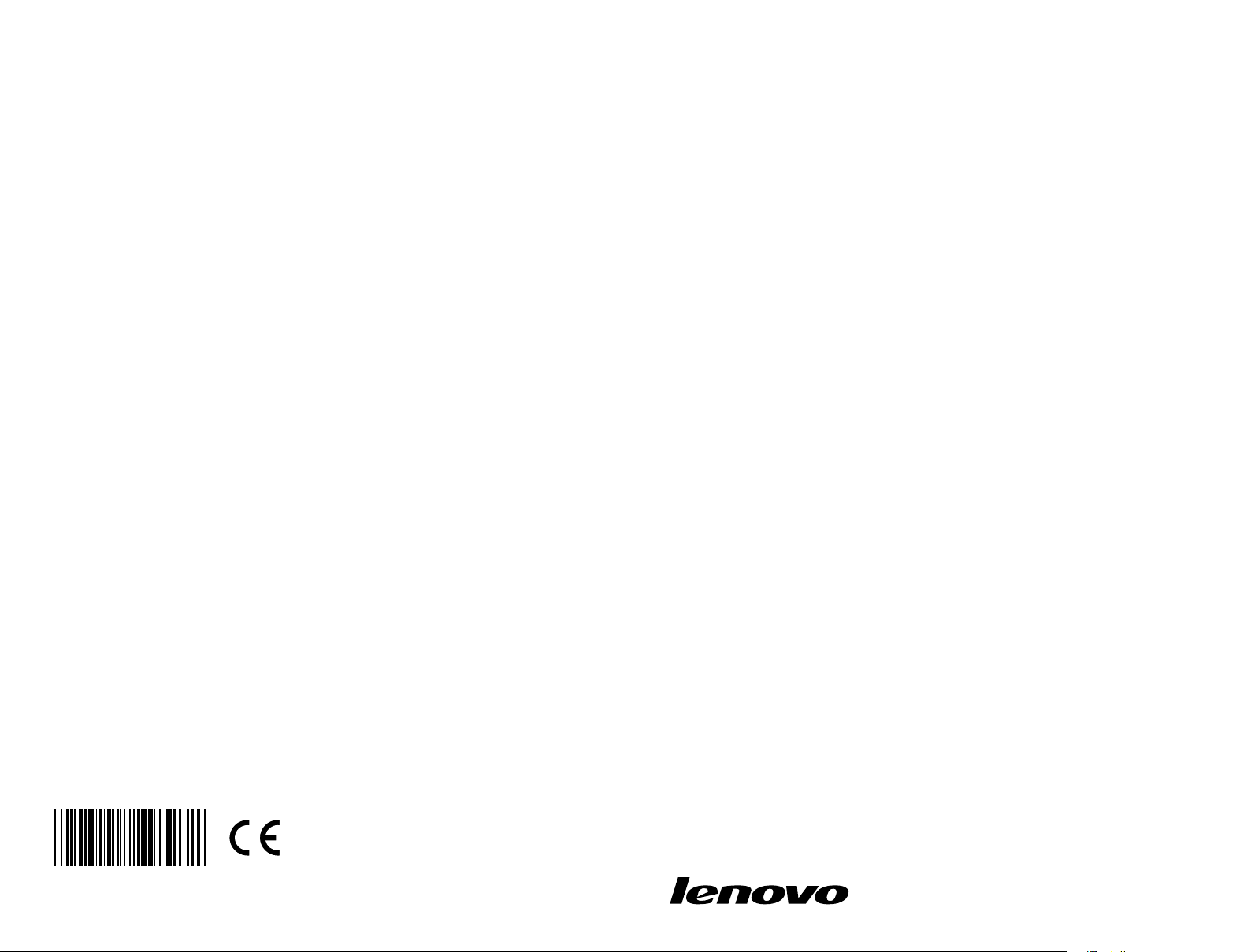
Version 1.0
Machine type: F0B1 [C50-30]
F0B4 [C40-30]
F0B5 [C40-05]
2014.08
Lenovo
C40/C50 Series
Οδηγός χρήσης
SP40G46530
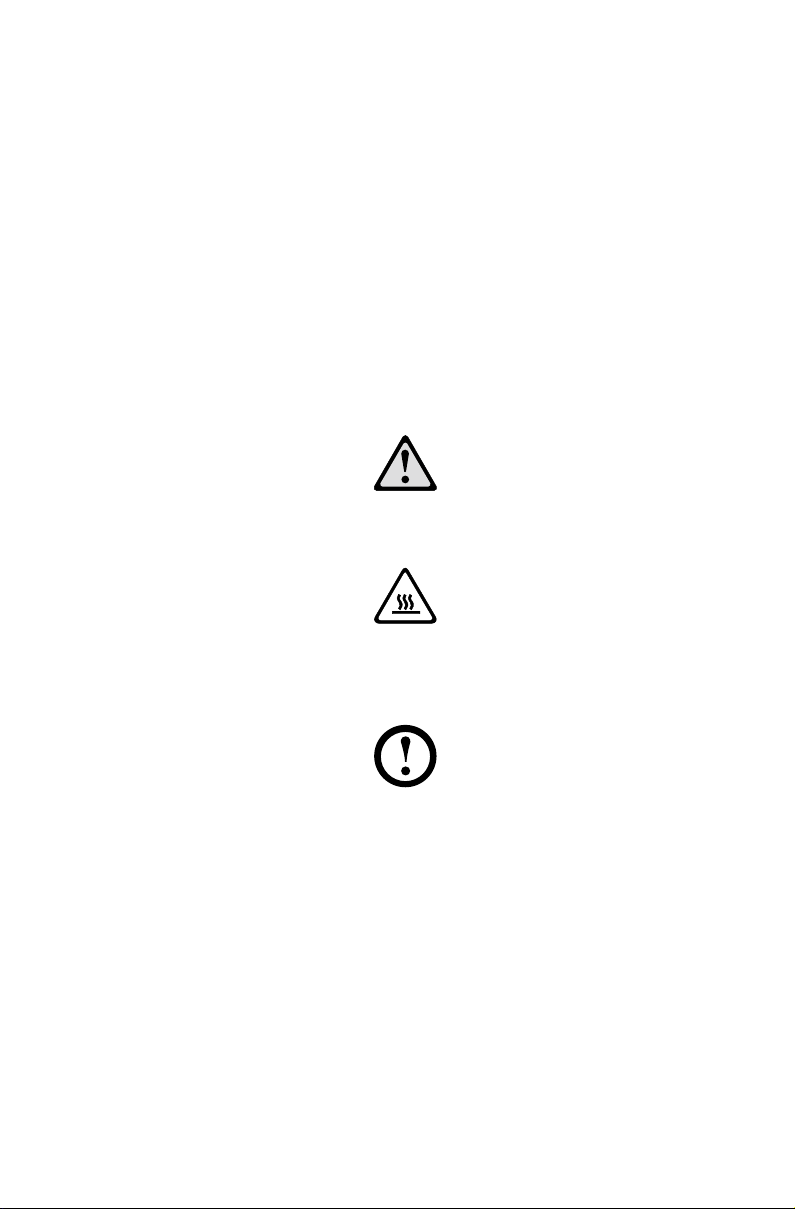
Σημαντικές πληροφορίες για την ασφάλεια
Προτού χρησιμοποιήσετε το παρόν εγχειρίδιο, είναι σημαντικό να διαβάσετε
και να κατανοήσετε όλες τις πληροφορίες που αφορούν στην ασφάλεια του
παρόντος προϊόντος. Ανατρέξτε στο έγγραφο Οδηγός ασφάλειας και εγγύησης
που λάβατε με αυτό το προϊόν για τις πλέον ενημερωμένες πληροφορίες σχετικά
με την ασφάλεια. Η ανάγνωση και η κατανόηση αυτών των πληροφοριών για την
ασφάλεια μειώνει τον κίνδυνο τραυματισμού ή πρόκλησης ζημιάς στο προϊόν.
Το περιβάλλον εργασίας και οι λειτουργίες που εμφανίζονται στον παρόντα
Οδηγό χρήσης παρέχονται μόνο για αναφορά και μπορεί να διαφέρουν σε
εμφάνιση από το πραγματικό προϊόν. Ο σχεδιασμός και οι προδιαγραφές του
προϊόντος ενδέχεται να αλλάξουν χωρίς προειδοποίηση.
Κίνδυνος: Να προσέχετε για ιδιαίτερα επικίνδυνες ή θανατηφόρες καταστάσεις.
Προσοχή: Να προσέχετε για πιθανή ζημιά στα προγράμματα, τις συσκευές ή τα
δεδομένα.
Σημείωση: Να λαμβάνετε σοβαρά υπόψη αυτές τις σημαντικές πληροφορίες.
© Copyright Lenovo 2014. Με επιφύλαξη κάθε νόμιμου δικαιώματος.
ΣΗΜΕΙΩΣΗ ΠΕΡΙ ΠΕΡΙΟΡΙΣΜΕΝΩΝ ΚΑΙ ΠΕΡΙΟΡΙΣΤΙΚΩΝ ΔΙΚΑΙΩΜΑΤΩΝ:
Εάν τα δεδομένα ή το λογισμικό παρέχονται δυνάμει σύμβασης GSA (General
Services Administration), η χρήση, η αναπαραγωγή ή η δημοσιοποίηση υπόκεινται
σε περιορισμούς που καθορίζονται στη σύμβαση με αριθμό GS-35F-05925.
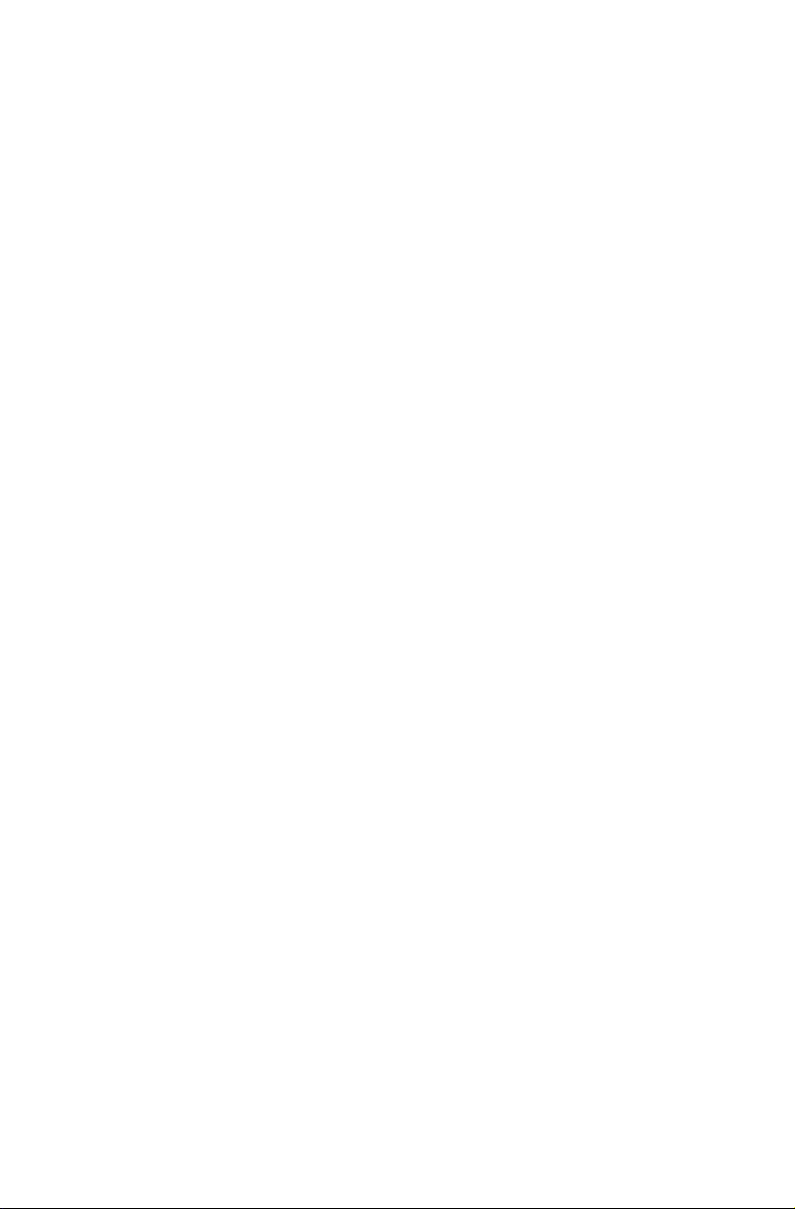
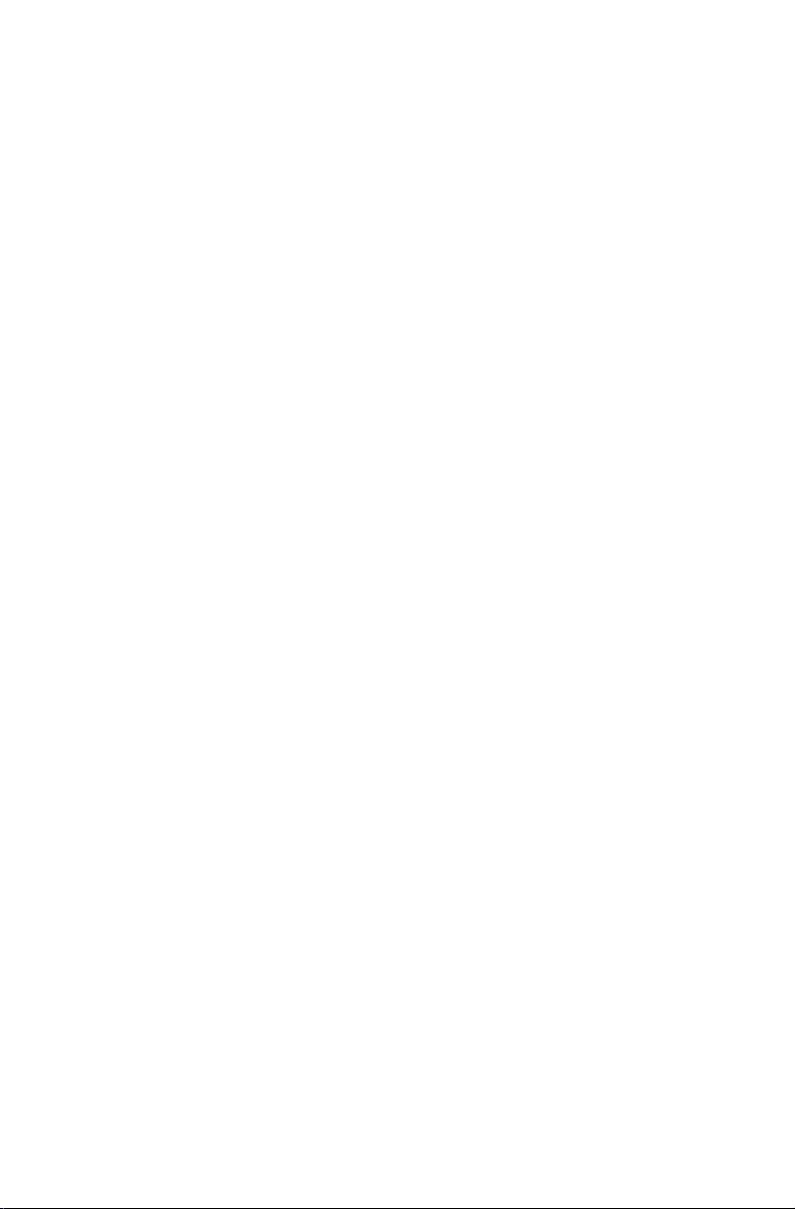
Περιεχόμενα
Σημαντικές πληροφορίες για την ασφάλεια
Χρήση του υλικού του υπολογιστή ........................................... 1
Μπροστινή όψη του υπολογιστή ...............................................................2
Αριστερή και δεξιά όψη του υπολογιστή ....................................................3
Πίσω όψη του υπολογιστή.........................................................................4
Εγκατάσταση του στηρίγματος του υπολογιστή ........................................5
Στήριγμα του υπολογιστή ..........................................................................7
Βασικές οδηγίες σχετικά με τις συνδέσεις .................................................7
Σύνδεση του υπολογιστή ...........................................................................8
Σημαντικές πληροφορίες σχετικά με τη χρήση του υπολογιστή ................9
Σύνδεση στο Internet ...............................................................................10
Ενσύρματο πληκτρολόγιο (μόνο επιλεγμένα μοντέλα) ............................11
Χρήση των Windows 8.1 .......................................................... 13
Εναλλαγή ανάμεσα στα κύρια περιβάλλοντα εργασίας των
Windows 8.1 ............................................................................................14
Η γραμμή Συμβόλων ...............................................................................14
Τερματισμός λειτουργίας του υπολογιστή ................................................14
Εναλλαγή ανάμεσα σε εφαρμογές ..........................................................15
Κλείσιμο μιας εφαρμογής ........................................................................15
Άνοιγμα άλλων προγραμμάτων του συστήματος ....................................15
Βοήθεια και υποστήριξη των Windows ....................................................15
Οδηγίες οθόνης αφής .............................................................. 17
Μικρορύθμιση οθόνης αφής ....................................................................18
Οδηγίες κινήσεων χρήστη για την οθόνη αφής .......................................18
Προφυλάξεις κατά τη χρήση της οθόνης αφής ........................................23
Περιεχόμενα
i
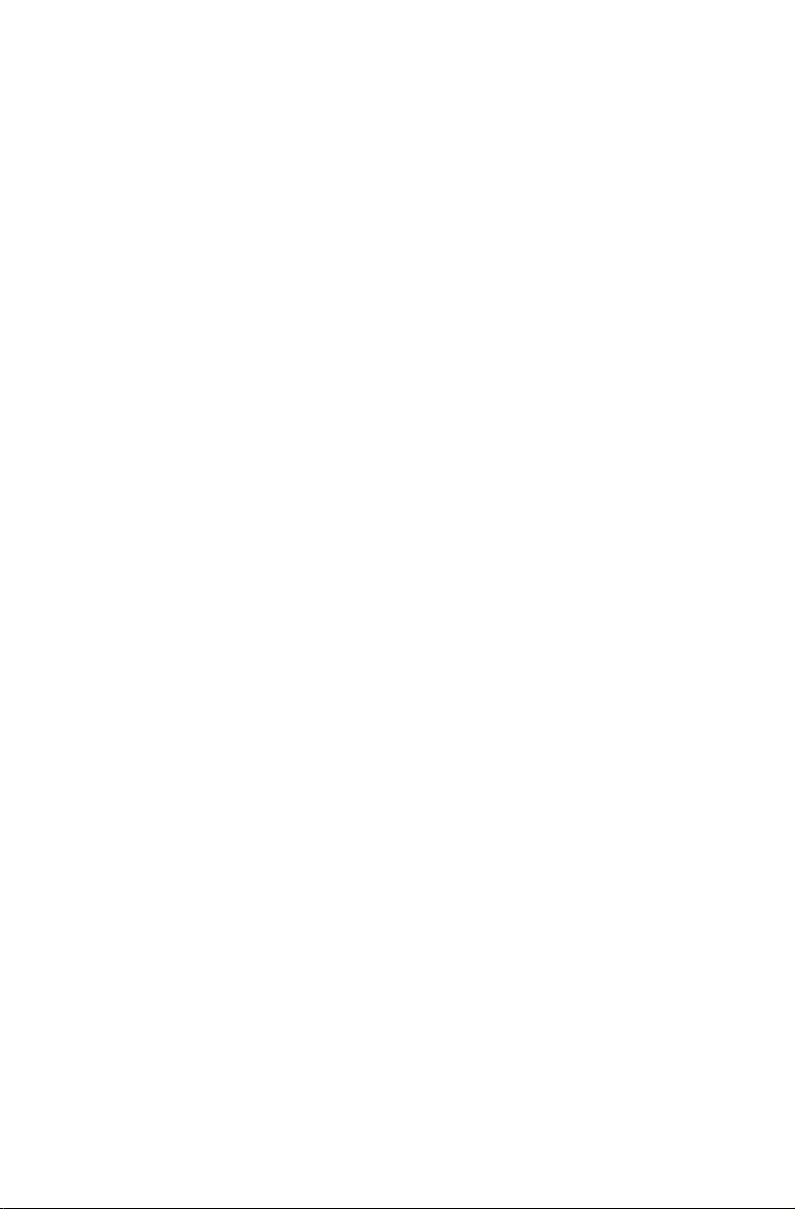
Χρήση του Rescue System ...................................................... 25
OneKey Recovery ...................................................................................26
Εγκατάσταση προγραμμάτων οδήγησης και εφαρμογών .......................27
Χρήση του λογισμικού ............................................................. 29
Υποστήριξη της Lenovo ..........................................................................30
Αντιμετώπιση προβλημάτων και
επιβεβαίωση εγκατάστασης .................................................... 31
Αντιμετώπιση προβλημάτων της οθόνης ................................................32
Αντιμετώπιση προβλημάτων οθόνης αφής .............................................33
Αντιμετώπιση προβλημάτων ήχου ..........................................................33
Αντιμετώπιση προβλημάτων λογισμικού .................................................34
Αντιμετώπιση προβλημάτων με μονάδες οπτικού δίσκου και
μονάδες σκληρού δίσκου ........................................................................35
Ειδικά ζητήματα για την αντιμετώπιση προβλημάτων στα Windows .......36
Βοήθεια και υποστήριξη των Windows ....................................................36
BIOS setup utility .....................................................................................37
Εκτέλεση καθημερινών εργασιών συντήρησης .......................................37
Οδηγός αντικατάστασης υλικού .............................................. 39
Επισκόπηση ............................................................................................40
Αντικατάσταση υλικού .............................................................................43
Παράρτημα. ............................................................................... 51
Δήλωση ...................................................................................................51
Εμπορικά σήματα ....................................................................................52
Δήλωση Energy Star ...............................................................................52
Ενεργοποίηση λειτουργίας συμμόρφωσης ErP .......................................53
Σημειώσεις για εκπομπές ηλεκτρονικών συσκευών ............ 54
Κανονιστικές πληροφορίες Μεξικού ....................................... 56
Περιεχόμενα
ii
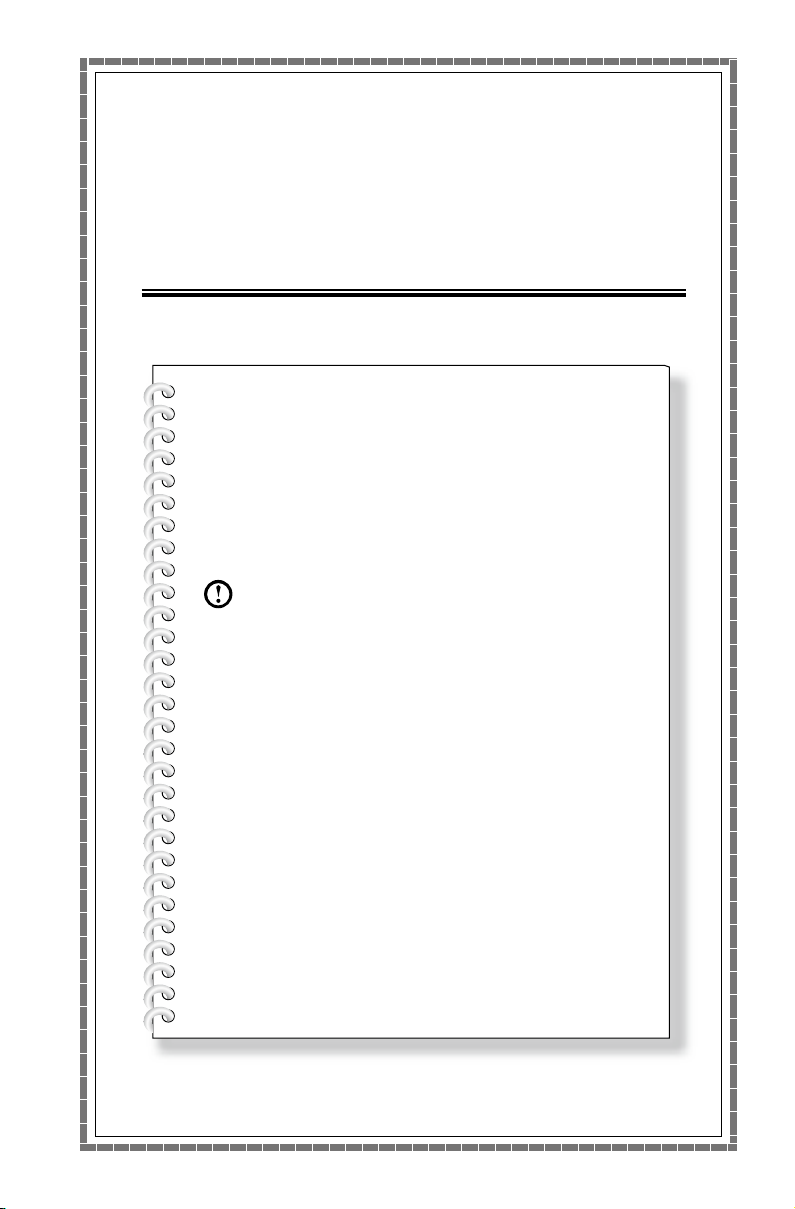
Χρήση του υλικού του
υπολογιστή
Αυτό το κεφάλαιο καλύπτει τα εξής
αντικείμενα:
Γνωριμία με το υλικό του υπολογιστή
Πληροφορίες για τις συνδέσεις του υπολογιστή
Σημείωση: Οι περιγραφές στο παρόν
κεφάλαιο ίσως διαφέρουν από αυτά που
βλέπετε στον δικό σας υπολογιστή, ανάλογα
με το μοντέλο και τη συγκεκριμένη σύνθεσή
του.
Οδηγός χρήσης
1
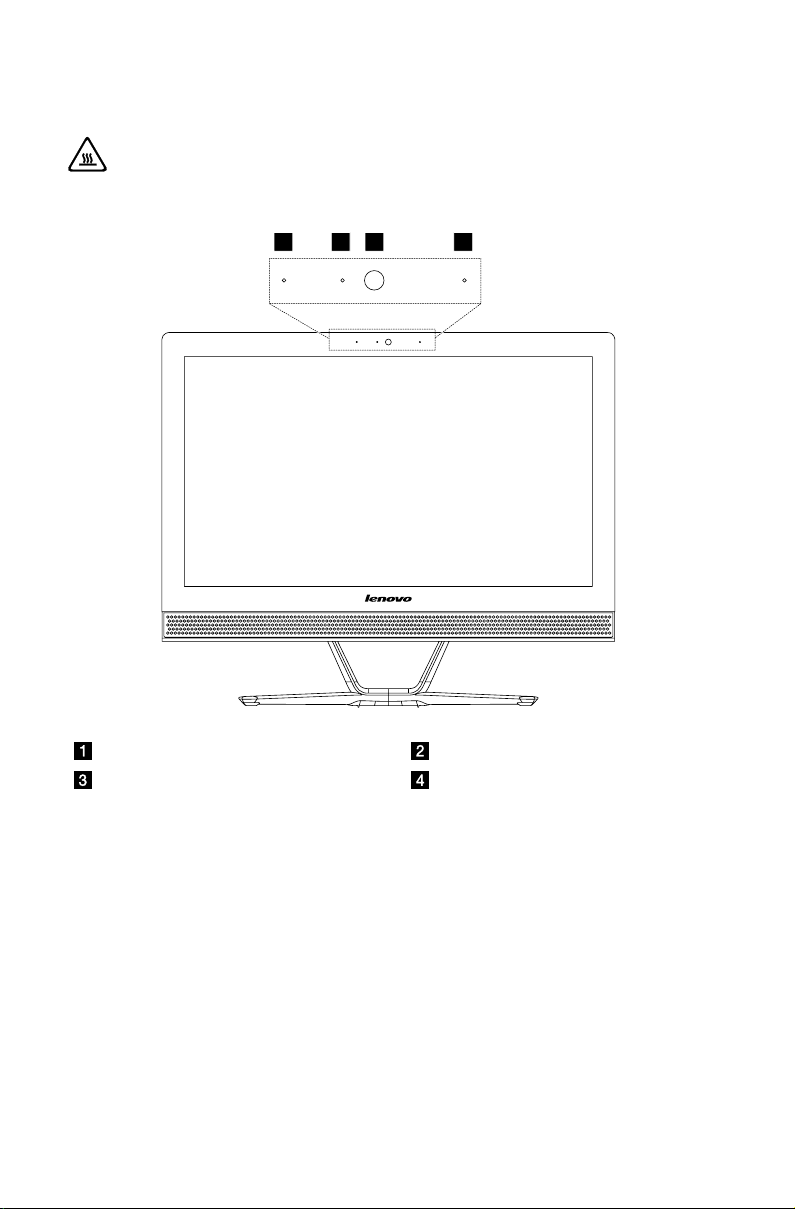
2
Οδηγός χρήσης
Μπροστινή όψη του υπολογιστή
1 2 3 4
Προσοχή: Φροντίζετε να μην παρεμποδίζονται οι οπές αερισμού του
υπολογιστή. Οι φραγμένες οπές αερισμού μπορούν να προκαλέσουν
προβλήματα υπερθέρμανσης.
Ενσωματωμένο μικρόφωνο Ενδεικτική λυχνία LED κάμερας
Ενσωματωμένη κάμερα Ενσωματωμένο μικρόφωνο
(μόνο επιλεγμένα μοντέλα)
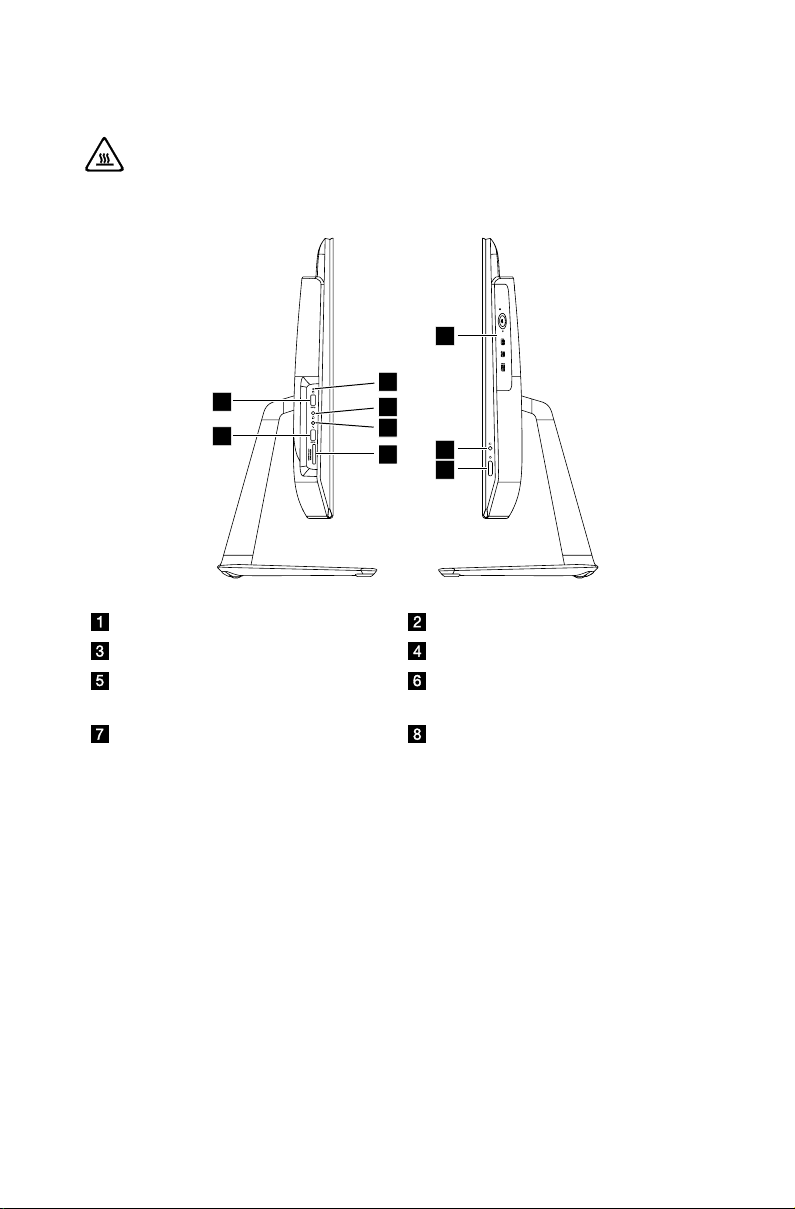
3
Οδηγός χρήσης
Αριστερή και δεξιά όψη του υπολογιστή
2
1
2
6
7
8
3
4
5
Προσοχή: Βεβαιωθείτε ότι δεν εμποδίζονται οι οπές αερισµού του
υπολογιστή. Οι φραγμένες οπές αερισμού μπορούν να προκαλέσουν
προβλήματα υπερθέρμανσης.
Ένδειξη μονάδας σκληρού δίσκου Θύρες USB 3.0 (2)
Θύρα ακουστικών Θύρα μικροφώνου
Μονάδα ανάγνωσης καρτών
μνήμης
Διακόπτης λειτουργίας Η/Υ/
εισόδου HDMI
(μόνο επιλεγμένα μοντέλα)
Μονάδα οπτικού δίσκου (μόνο
επιλεγμένα μοντέλα)
Κουμπί λειτουργίας
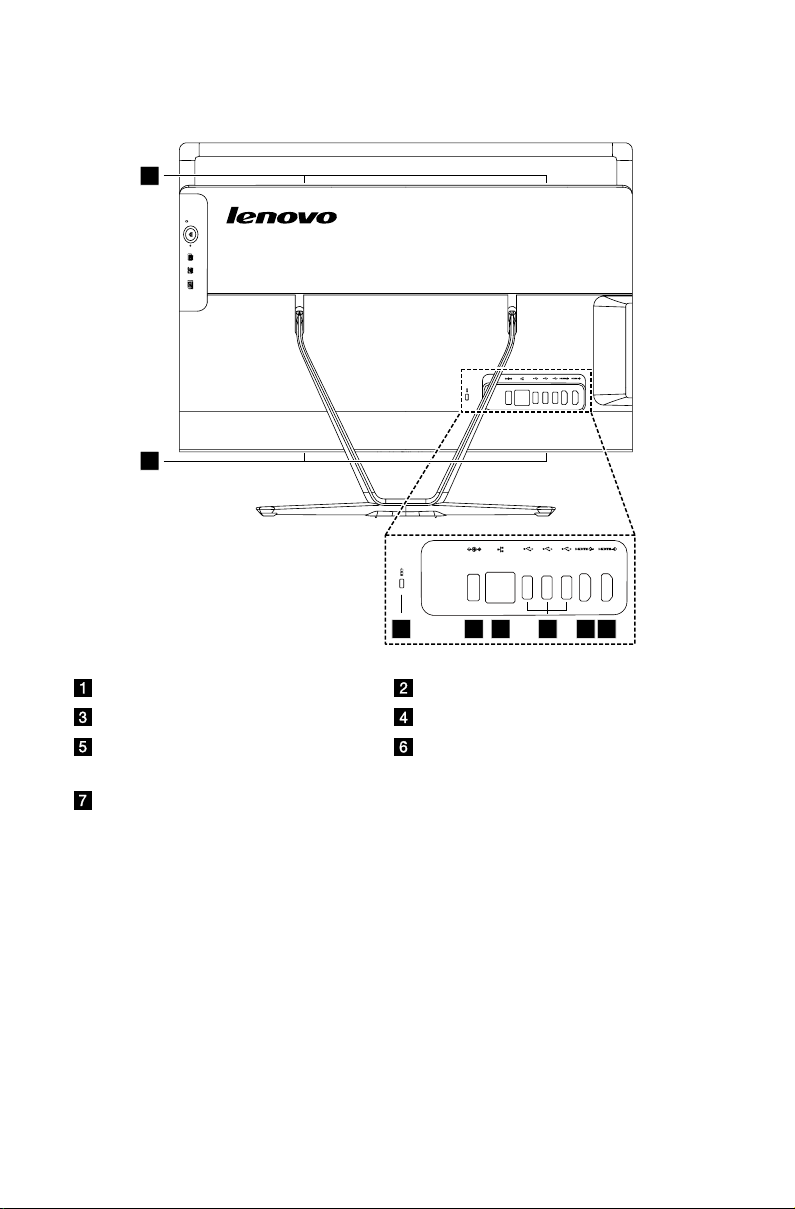
4
Οδηγός χρήσης
Πίσω όψη του υπολογιστή
2 3 4 5 6
7
1
7
Υποδοχή καλωδίου ασφαλείας
Θύρα Ethernet Θύρες USB 2.0 (3)
Σύνδεση εξόδου HDMI
(μόνο επιλεγμένα μοντέλα)
Οπές αερισμού
Σύνδεση παροχής ρεύματος
Σύνδεση εισόδου HDMI
(μόνο επιλεγμένα μοντέλα)
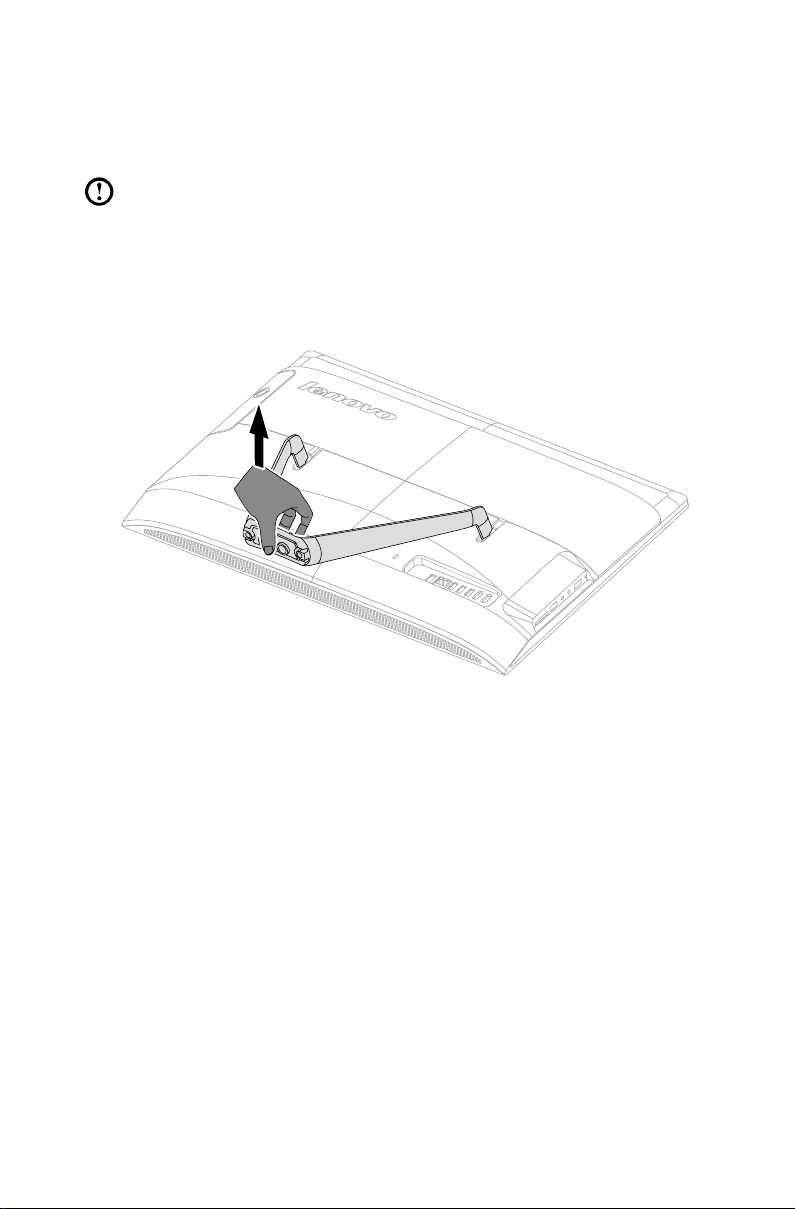
5
Οδηγός χρήσης
Εγκατάσταση του στηρίγματος του υπολογιστή
Σημείωση: Ενδεχομένως να εξυπηρετεί τη διαδικασία να τοποθετήσετε τον
υπολογιστή με την μπροστινή όψη προς τα κάτω σε μια μαλακή, επίπεδη
επιφάνεια. Η Lenovo συνιστά να χρησιμοποιήσετε μια κουβέρτα, μια
πετσέτα ή κάποιο άλλο μαλακό ύφασμα για να προστατεύσετε την οθόνη
από γρατσουνιές ή άλλη ζημιά.
1. Ανασηκώστε το υποστήριγμα βάσης.
2. Ευθυγραμμίστε τη βάση στήριξης με τις οπές στερέωσης στο υποστήριγμα
βάσης και στη συνέχεια ανοίξτε και τα δύο σταθερά ελαστικά πώματα που
βρίσκονται στη βάση στήριξης.
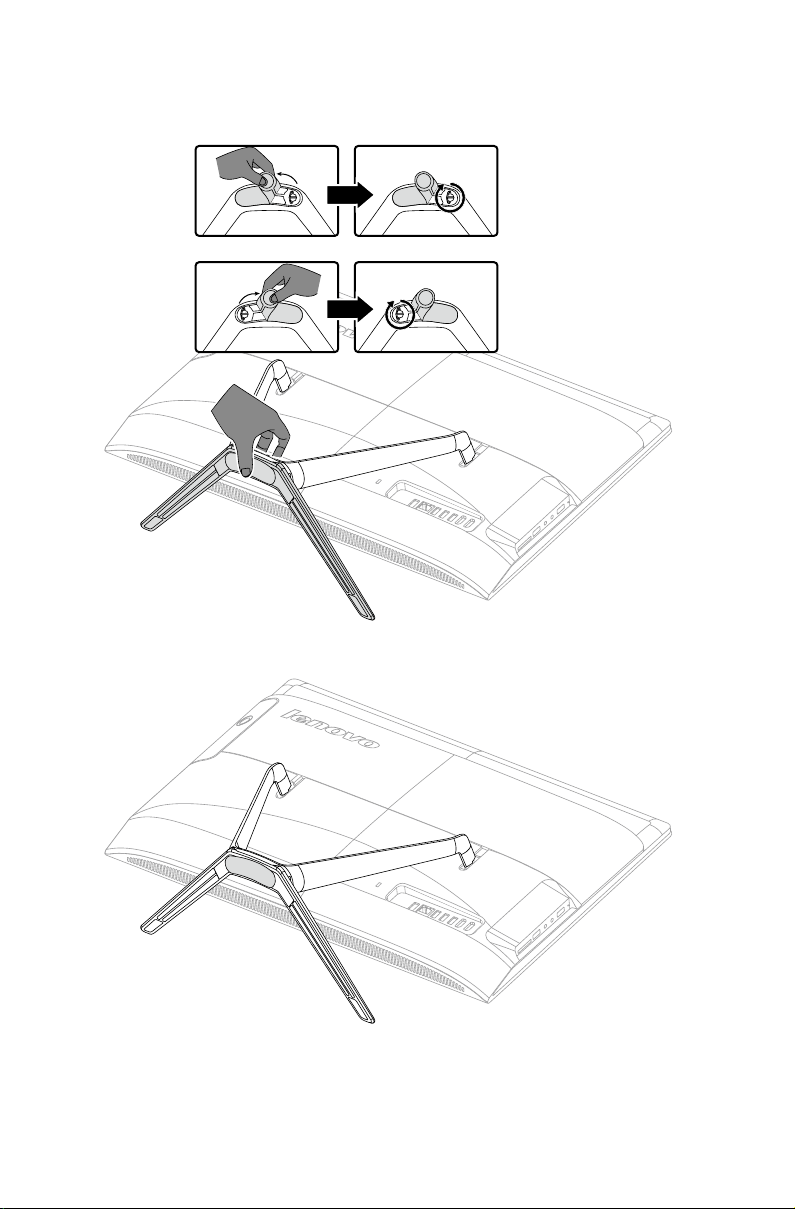
6
Οδηγός χρήσης
3. Ανασηκώστε τους βιδωτούς δακτυλίους και ασφαλίστε τη βάση στήριξης στο
υποστήριγμα βάσης με τις βίδες.
4. Πιέστε να κατέβουν οι βιδωτοί δακτύλιοι και τα ελαστικά πώματα.
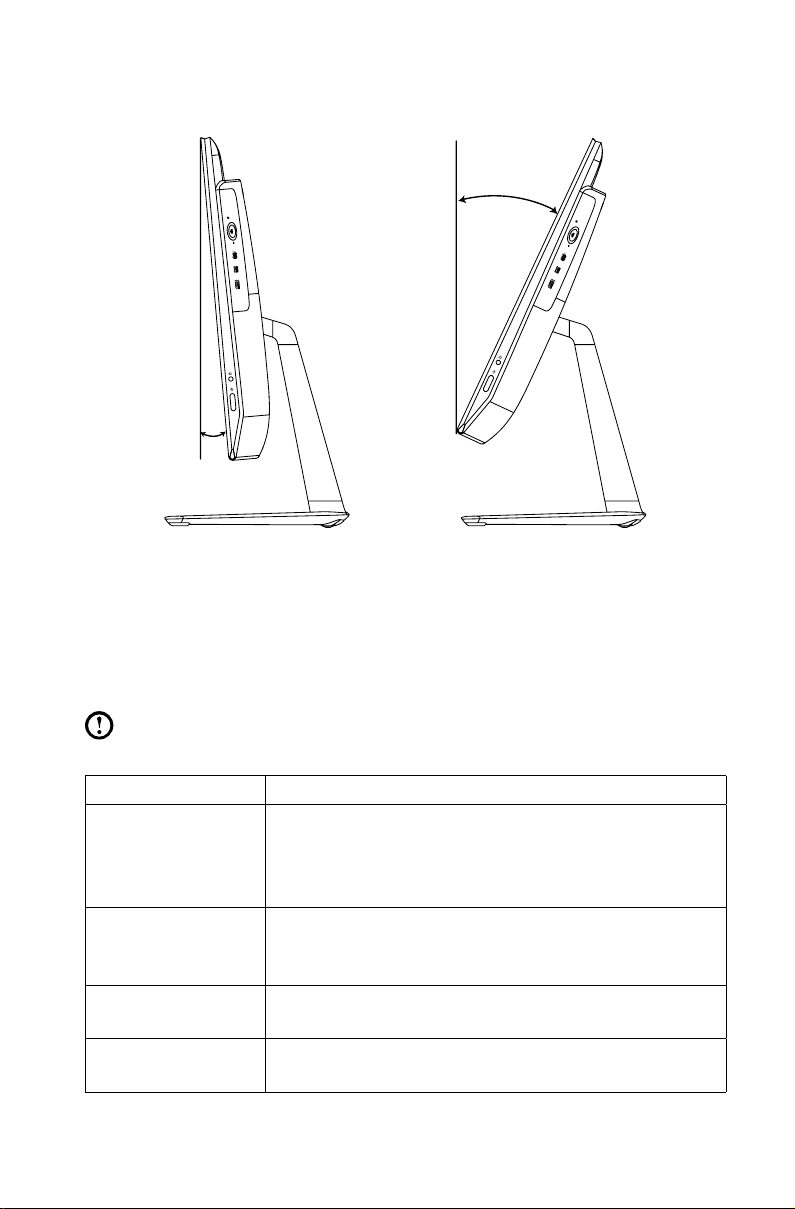
7
Οδηγός χρήσης
Στήριγμα του υπολογιστή
5º
25º
Χρησιμοποιήστε το στήριγμα για να θέσετε την οθόνη στη γωνία της προτίμησής
σας. Μπορεί να περιστραφεί κατά 5° προς τα εμπρός και κατά 25° προς τα
πίσω.
Βασικές οδηγίες σχετικά με τις συνδέσεις
Σημείωση: Ο υπολογιστής σας ενδέχεται να μη διαθέτει όλες τις συνδέσεις
και τις θύρες που περιγράφονται σε αυτή την ενότητα.
Σύνδεση Περιγραφή
Μικρόφωνο Χρησιμοποιήστε αυτήν τη θύρα για να συνδέσετε
ένα μικρόφωνο στον υπολογιστή σας, όταν θέλετε να
κάνετε ηχογράφηση ή να χρησιμοποιήσετε λογισμικό
αναγνώρισης ομιλίας.
Ακουστικά Χρησιμοποιήστε αυτήν τη θύρα για να συνδέσετε
ακουστικά στον υπολογιστή σας, όταν θέλετε να ακούτε
μουσική ή άλλους ήχους χωρίς να ενοχλείτε κανέναν.
Θύρα USB Χρησιμοποιήστε αυτήν τη θύρα για να συνδέσετε μια
συσκευή που απαιτεί σύνδεση USB.
Θύρα Ethernet Χρησιμοποιήστε αυτήν τη θύρα για να συνδέσετε τον
υπολογιστή σε ένα τοπικό δίκτυο Ethernet.
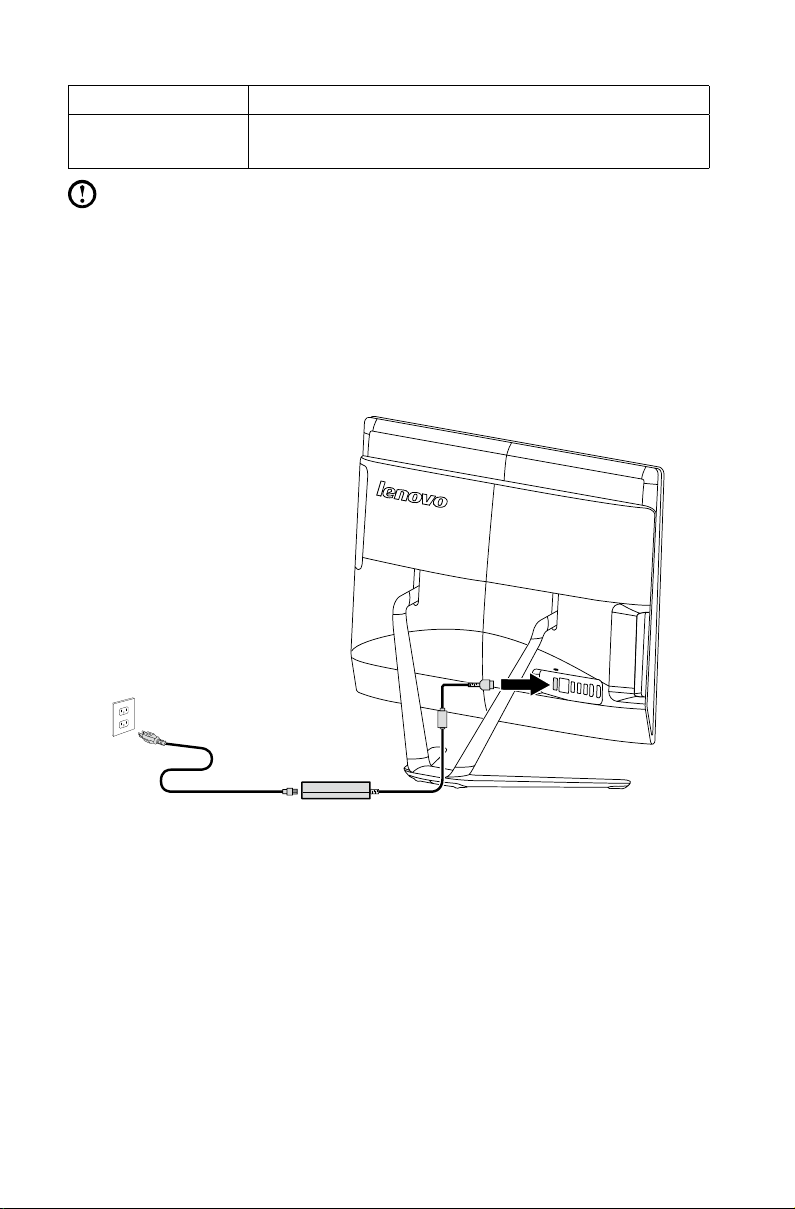
8
Οδηγός χρήσης
Σύνδεση Περιγραφή
Σύνδεση HDMI
(προαιρετική)
Σημείωση: Αν ο υπολογιστής σας διαθέτει ασύρματο πληκτρολόγιο ή
ποντίκι, ακολουθήστε τις οδηγίες εγκατάστασης για τις συσκευές αυτές.
Συνδέεται στη σύνδεση HDMI της οθόνης ή της
τηλεόρασής σας.
Σύνδεση του υπολογιστή
Σύνδεση του καλωδίου ρεύματος
Συνδέστε το καλώδιο ρεύματος σε μια πρίζα ηλεκτρικού ρεύματος. Συνιστάται η
χρήση γειωμένης σύνδεσης ή διάταξης προστασίας από αυξομειώσεις τάσης.
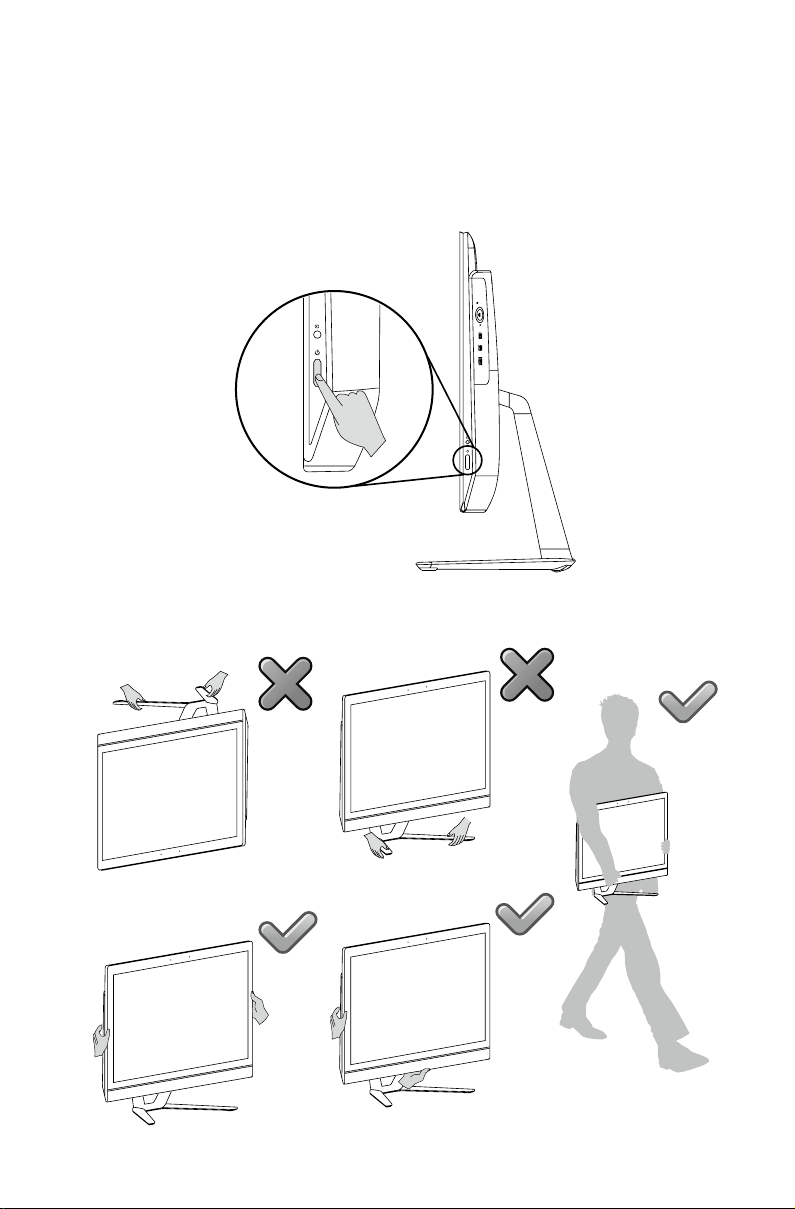
9
Οδηγός χρήσης
Σημαντικές πληροφορίες σχετικά με τη χρήση του υπολογιστή
Πιέστε το κουμπί λειτουργίας στο πλάι του υπολογιστή για να ενεργοποιήσετε
τον υπολογιστή.
Να κρατάτε τον υπολογιστή σφιχτά όταν τον μεταφέρετε.
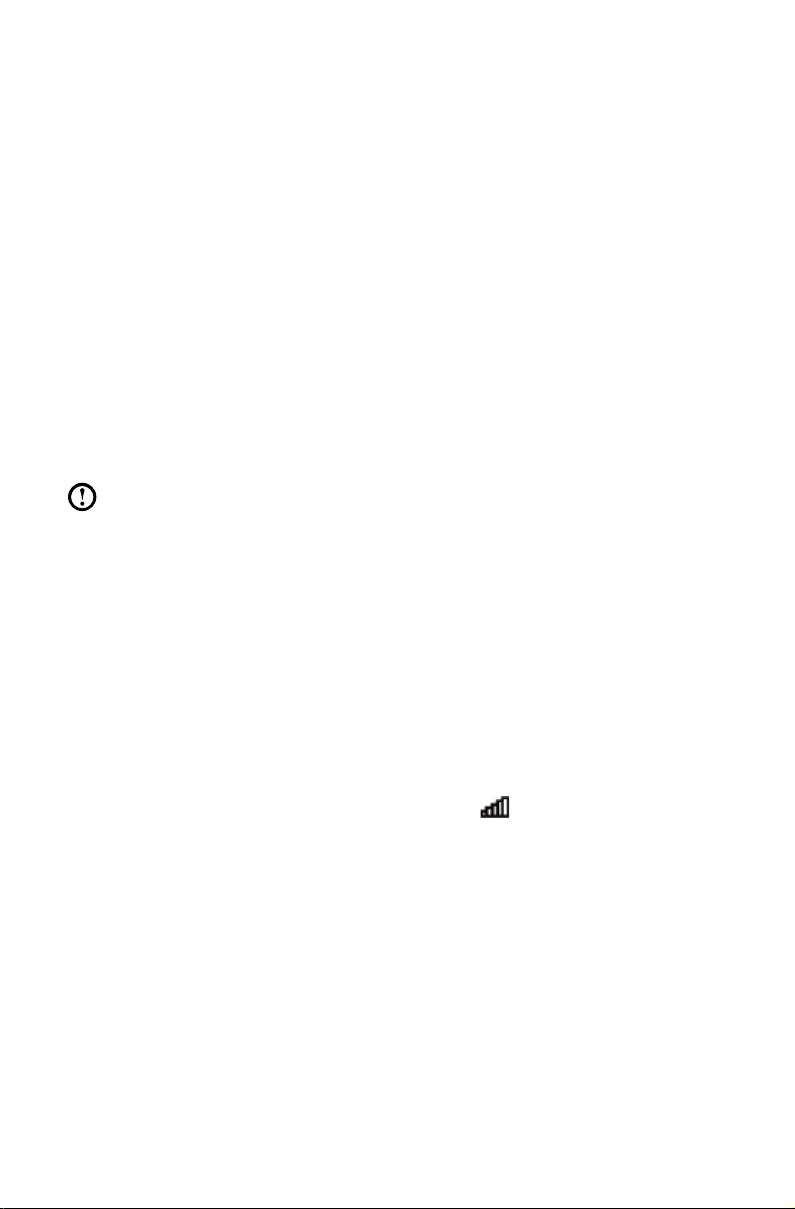
10
Οδηγός χρήσης
Σύνδεση στο Internet
Για να συνδεθείτε στο Internet, θα χρειαστείτε μια σύμβαση με μια Υπηρεσία
παροχής Internet (ISP) και κάποιο υλικό.
Οι προσφερόμενες υπηρεσίες IPS και ISP ποικίλουν ανάλογα με τη χώρα.
Επικοινωνήστε με τον πάροχό σας ISP για τις διαθέσιμες προσφερόμενες
υπηρεσίες στη χώρα σας.
Ο υπολογιστής σας έχει σχεδιαστεί για να υποστηρίζει ασύρματο (μόνο
επιλεγμένα μοντέλα) ή ενσύρματο δίκτυο για τη σύνδεση του υπολογιστή σας με
άλλες συσκευές.
Ενσύρματη σύνδεση δικτύου
Για ενσύρματα δίκτυα, συνδέστε το ένα άκρο ενός καλωδίου Ethernet (διατίθεται
ξεχωριστά) στη θύρα Ethernet του υπολογιστή σας και, στη συνέχεια, συνδέστε
το άλλο άκρο στον δρομολογητή του δικτύου ή σε μόντεμ ευρείας ζώνης.
Επικοινωνήστε με τον πάροχό σας ISP για λεπτομερείς οδηγίες εγκατάστασης.
Σημείωση: Οι διαδικασίες που αφορούν την εγκατάσταση μόντεμ
ευρείας ζώνης ή δρομολογητή ποικίλουν ανάλογα με τον κατασκευαστή.
Ακολουθήστε τις οδηγίες του κατασκευαστή.
Ασύρματη σύνδεση δικτύου
Για ασύρματα δίκτυα, μπορείτε να χρησιμοποιήσετε την ενσωματωμένη κεραία
ασύρματου LAN για να έχετε πρόσβαση στο ασύρματο οικιακό σας δίκτυο.
Για να συνδέσετε τον υπολογιστή σας στο ασύρματο δίκτυο:
1. Μετακινήστε τον δρομέα στην άνω δεξιά ή κάτω δεξιά γωνία της οθόνης και
επιλέξτε Ρυθμίσεις. (Εάν ο υπολογιστής σας διαθέτει οθόνη αφής, περάστε
το δάκτυλό σας προς τα μέσα, ξεκινώντας από το δεξιό άκρο της οθόνης και
κτυπήστε Ρυθμίσεις.)
2. Κάντε κλικ ή κτυπήστε στο εικονίδιο του δικτύου
επιλέξτε το όνομα του δρομολογητή σας. Κτυπήστε ή κάντε κλικ στην επιλογή
Σύνδεση και ακολουθήστε τα βήματα στην οθόνη.
Δοκιμάστε το ασύρματο δίκτυο ανοίγοντας το Πρόγραμμα περιήγησης Web και
επιχειρώντας πρόσβαση σε οποιονδήποτε ιστότοπο.
και, στη συνέχεια,
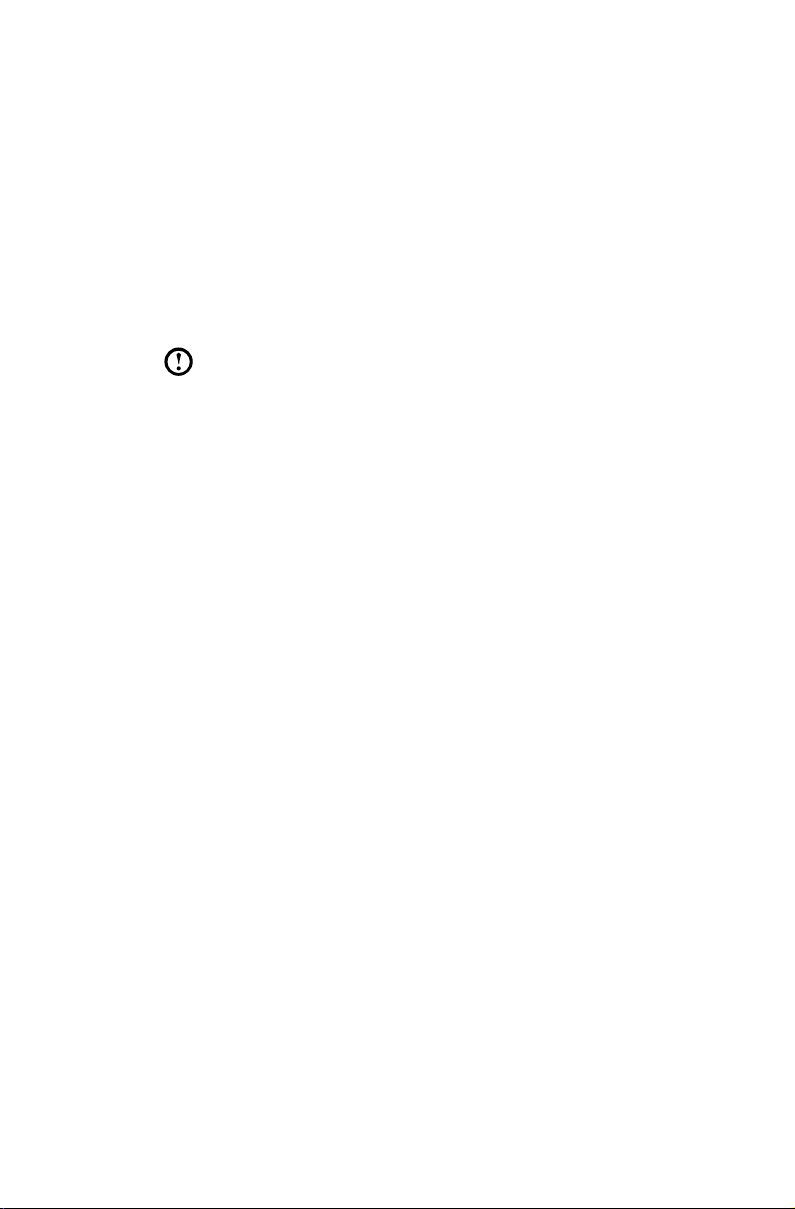
11
Οδηγός χρήσης
Ενσύρματο πληκτρολόγιο (μόνο επιλεγμένα μοντέλα)
LVT —— Αφού εισέλθετε στα Windows, πιέστε αυτό το πλήκτρο για εκκίνηση
του προγράμματος LVT (Lenovo Vantage Technology), του
προφορτωμένου λογισμικού οικιακού υπολογιστή της Lenovo. Πέρα
από τις δικές του λειτουργίες, το πρόγραμμα LVT σας επιτρέπει να
εκκινήσετε και άλλα προγράμματα συμβατά με τα Windows, τα οποία
είναι ειδικά διαμορφωμένα για να εκτελούνται σε αυτό το μοντέλο
υπολογιστή.
Σημειώσεις:
• Κάποια μοντέλα δεν είναι εφοδιασμένα με το πρόγραμμα LVT.
• Το πλήκτρο LVT στο πληκτρολόγιο είναι απενεργοποιημένο
στα μοντέλα χωρίς το πρόγραμμα LVT.
F2 —— Ο υπολογιστής σας έχει εγκατεστημένο το Lenovo Rescue System.
Για να μάθετε περισσότερα σχετικά με αυτό το πρόγραμμα, πιέστε
και αφήστε επανειλημμένα το πλήκτρο F2 μέχρι να ανοίξει το Lenovo
Rescue System, αμέσως μόλις θέσετε σε λειτουργία τον υπολογιστή.
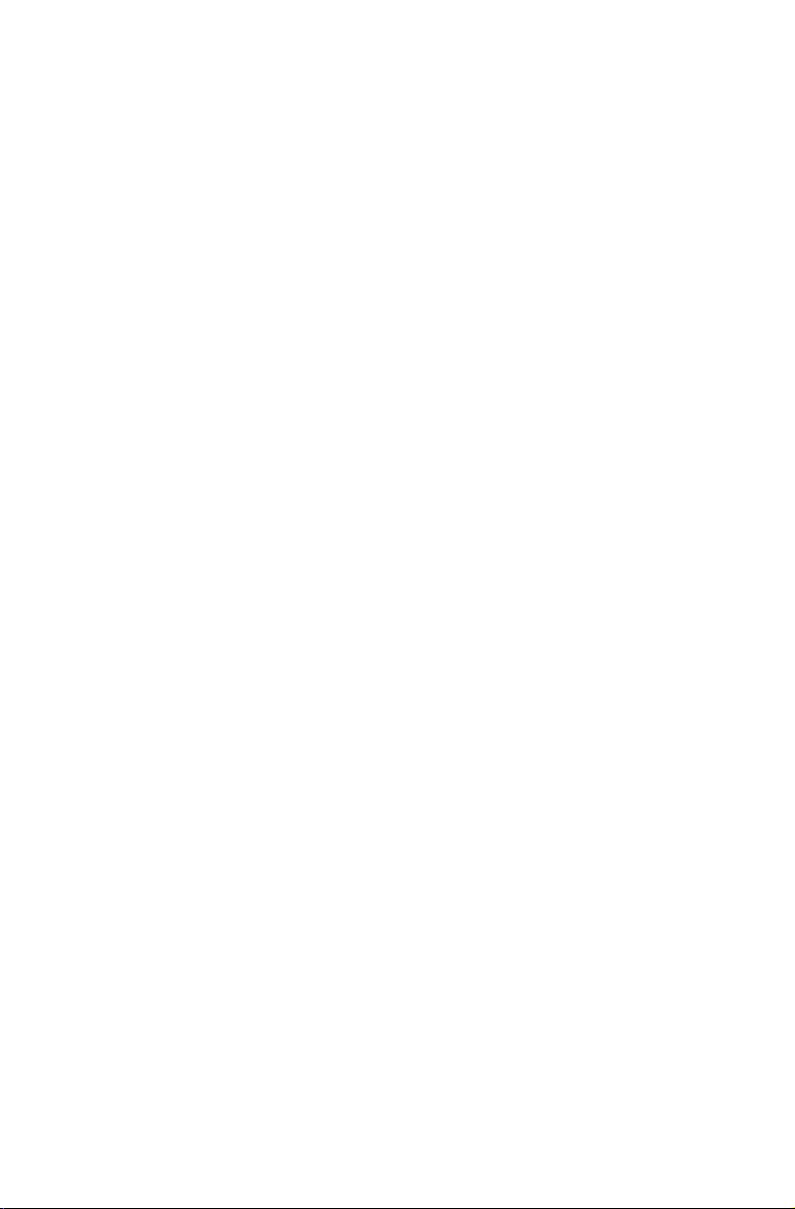
Οδηγός χρήσης
12
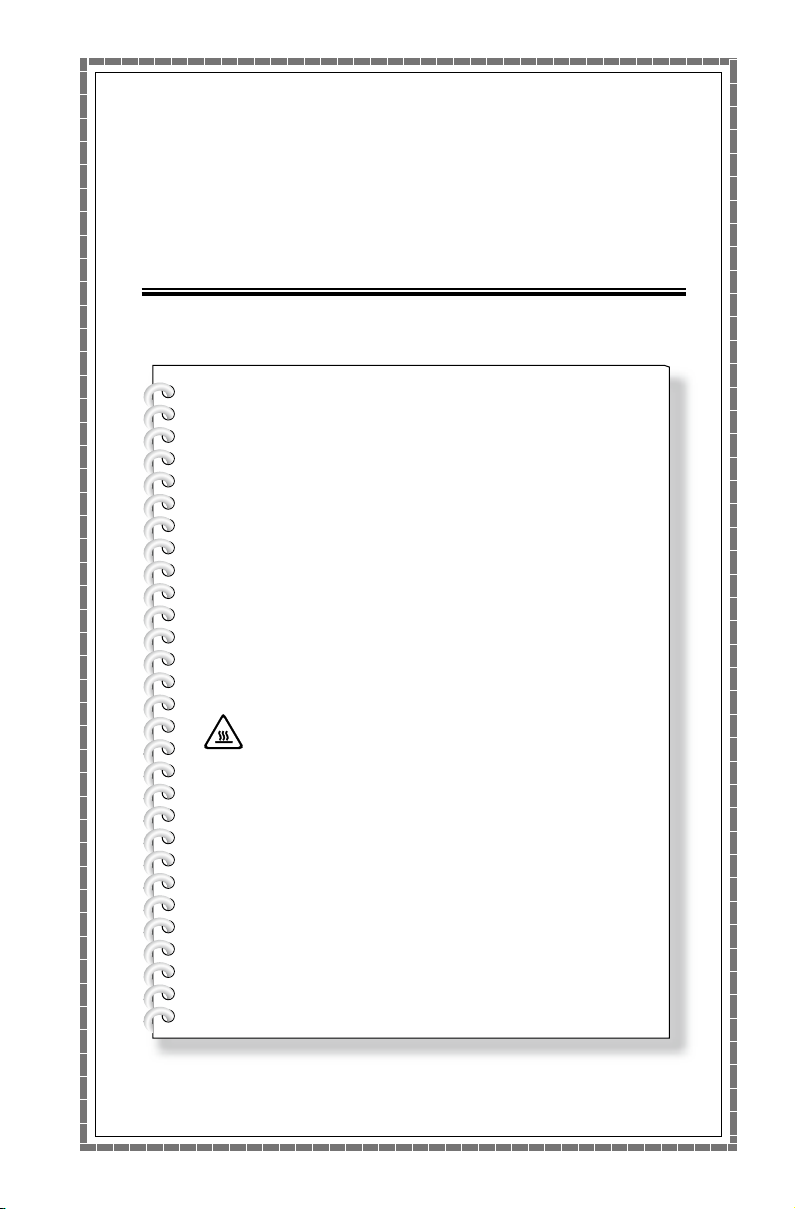
Χρήση των Windows 8.1
Αυτό το κεφάλαιο καλύπτει τα εξής
αντικείμενα:
Εναλλαγή ανάμεσα στα κύρια περιβάλλοντα
εργασίας των Windows 8.1
Η γραμμή Συμβόλων
Τερματισμός λειτουργίας του υπολογιστή
Εναλλαγή ανάμεσα σε εφαρμογές
Κλείσιμο μιας εφαρμογής
Άνοιγμα άλλων προγραμμάτων του συστήματος
Βοήθεια και υποστήριξη των Windows
Προσοχή: Το λειτουργικό σύστημα Windows
8.1 παρέχεται από την Microsoft Corporation.
Χρησιμοποιείτε το σύμφωνα με την ΑΔΕΙΑ
ΧΡΗΣΗΣ ΤΕΛΙΚΟΥ ΧΡΗΣΤΗ (EULA)
ανάμεσα σε εσάς και τη Microsoft. Για τυχόν
ερωτήσεις σχετικά με το λειτουργικό σύστημα,
επικοινωνήστε απευθείας με τη Microsoft.
Οδηγός χρήσης
13
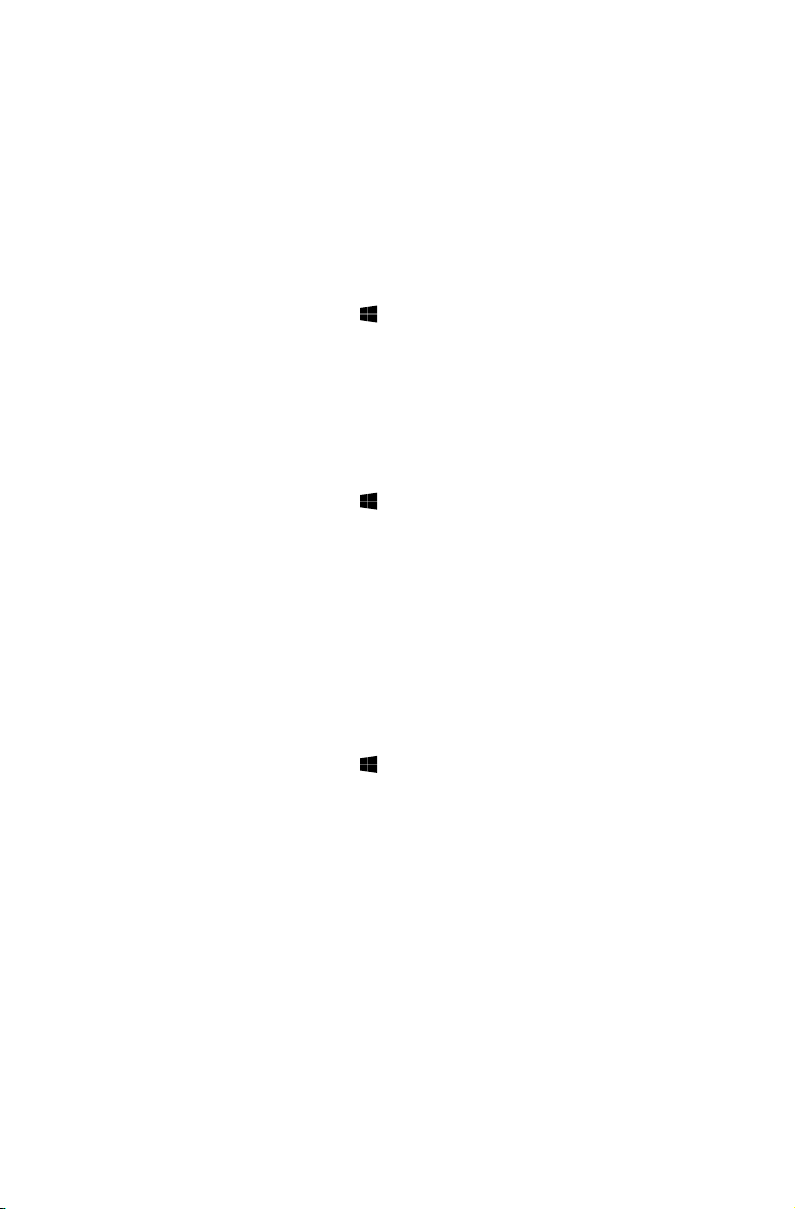
14
Οδηγός χρήσης
Εναλλαγή ανάμεσα στα κύρια περιβάλλοντα εργασίας των Windows 8.1
Τα Windows 8.1 συνοδεύονται από δύο κύρια περιβάλλοντα εργασίας χρήστη:
την οθόνη Έναρξη και την επιφάνεια εργασίας των Windows.
Για να περάσετε από την οθόνη Έναρξη στην επιφάνεια εργασίας των Windows,
κάντε ένα από τα ακόλουθα:
• Επιλέξτε το πλακίδιο Windows στην επιφάνεια εργασίας της οθόνης Έναρξη.
• Πιέστε το πλήκτρο των Windows
Για να περάσετε από την επιφάνεια εργασίας στην οθόνη Έναρξη, κάντε ένα
από τα ακόλουθα:
• Επιλέξτε Έναρξη από τη γραμμή Συμβόλων.
• Μετακινήστε το δρομέα στην κάτω αριστερή γωνία και επιλέξτε τη
μικρογραφία της οθόνης Έναρξη, όταν εμφανιστεί.
• Πιέστε το πλήκτρο των Windows
+ D.
.
Η γραμμή Συμβόλων
Τα σύμβολα παρέχουν νέους και ταχύτερους τρόπους εκτέλεσης πολλών
βασικών εργασιών.
Για να εμφανιστούν τα σύμβολα, κάντε ένα από τα ακόλουθα:
• Μετακινήστε το δρομέα στην επάνω δεξιά ή κάτω δεξιά γωνία της οθόνης.
• Εάν ο υπολογιστής σας διαθέτει οθόνη αφής, περάστε το δάκτυλό σας προς
τα μέσα, ξεκινώντας από το δεξιό άκρο της οθόνης.
• Πιέστε το πλήκτρο των Windows
+ C.
Τερματισμός λειτουργίας του υπολογιστή
Για να τερματίσετε τη λειτουργία του υπολογιστή:
1. Μετακινήστε το δρομέα στην άνω δεξιά ή κάτω δεξιά γωνία της οθόνης και
επιλέξτε Ρυθμίσεις. (Εάν ο υπολογιστής σας διαθέτει οθόνη αφής, περάστε
το δάκτυλό σας προς τα μέσα, ξεκινώντας από το δεξιό άκρο της οθόνης και
κτυπήστε Ρυθμίσεις.)
2. Επιλέξτε Λειτουργία → Τερματισμός.

15
Οδηγός χρήσης
Εναλλαγή ανάμεσα σε εφαρμογές
Κάποιες φορές θέλετε να επιστρέψετε σε μια εφαρμογή που μόλις
χρησιμοποιούσατε ή να εναλλάσσεστε ανάμεσα στις εφαρμογές που
χρησιμοποιήσατε πρόσφατα.
Για να εναλλάσσεστε ανάμεσα σε εφαρμογές:
Μετακινήστε το δρομέα στην επάνω αριστερή γωνία και κάντε κλικ για να
παρουσιάσετε την επόμενη εφαρμογή. (Εάν ο υπολογιστής σας διαθέτει οθόνη
αφής, περάστε το δάκτυλό σας προς τα μέσα, ξεκινώντας από το αριστερό άκρο
της οθόνης και παρουσιάστε την επόμενη εφαρμογή.)
Κλείσιμο μιας εφαρμογής
Για να κλείσετε μια εφαρμογή, κάντε ένα από τα ακόλουθα:
• Μετακινήστε το δρομέα στην επάνω αριστερή γωνία της οθόνης. Όταν
εμφανιστεί η μικρογραφία, σύρετέ την στο κάτω μέρος της οθόνης.
• Μετακινήστε το δρομέα στο επάνω άκρο της οθόνης. Όταν ο δρομέας
μετατραπεί σε χέρι, σύρετε τη σελίδα της εφαρμογής στο κάτω μέρος της
οθόνης.
• Εάν ο υπολογιστής σας διαθέτει οθόνη αφής, περάστε το δάκτυλό σας προς
τα μέσα, ξεκινώντας από το άνω άκρο της οθόνης. Όταν μικρύνει η σελίδα
της εφαρμογής, σύρετέ την στο κάτω μέρος της οθόνης.
Άνοιγμα άλλων προγραμμάτων του συστήματος
Υπάρχει ένας γρήγορος τρόπος να ανοίγετε άλλα προγράμματα του συστήματος.
Για να ανοίξετε το μενού, κάντε ένα από τα ακόλουθα:
• Μετακινήστε το δρομέα στην κάτω αριστερή γωνία της οθόνης. Όταν εμφανιστεί
η μικρογραφία, κάντε δεξί κλικ με το ποντίκι για να ανοίξετε το μενού.
• Πιέστε το πλήκτρο των Windows
+ X.
Βοήθεια και υποστήριξη των Windows
Εάν έχετε κάποιο πρόβλημα με το λειτουργικό σύστημα, ανατρέξτε στο αρχείο
Βοήθεια και υποστήριξη των Windows. Για να ανοίξετε το αρχείο Βοήθεια και
υποστήριξη των Windows, κάντε ένα από τα ακόλουθα:
• Επιλέξτε το σύμβολο Ρυθμίσεις και κατόπιν επιλέξτε Βοήθεια.
• Πιέστε το πλήκτρο των Windows
+ F1.

Μπορείτε να διαβάσετε το αρχείο Βοήθεια και υποστήριξη των Windows
στον υπολογιστή σας. Μπορείτε επίσης να λάβετε ηλεκτρονική βοήθεια και
υποστήριξη κάνοντας κλικ σε έναν από τους δύο συνδέσμους που εμφανίζονται
κάτω από την επιλογή Εξερευνήστε περισσότερα.
Οδηγός χρήσης
16

Οδηγίες οθόνης αφής
Αυτό το κεφάλαιο καλύπτει τα εξής
αντικείμενα:
Μικρορύθμιση οθόνης αφής
Οδηγίες κινήσεων χρήστη για την οθόνη αφής
Σημεία που απαιτείται προσοχή κατά τη χρήση
της οθόνης αφής
Οδηγός χρήσης
17

18
Οδηγός χρήσης
Η οθόνη είναι ευαίσθητη στην αφή χάρη στην ευαίσθητη στην αφή μεμβράνη
της. Η οθόνη αφής είναι μια διάταξη εισόδου, ακριβώς όπως το ποντίκι ή το
πληκτρολόγιο, με τα δάκτυλα του χρήστη να μεταδίδουν πληροφορίες θέσης
στον υπολογιστή μέσω της οθόνης αφής. Με αυτήν την τεχνολογία, αρκεί
να αγγίξετε τις εικόνες ή τις λέξεις ελαφρά στην οθόνη του υπολογιστή με το
δάκτυλό σας, και ο υπολογιστής αποκρίνεται.
Μικρορύθμιση οθόνης αφής
Πριν από την αρχική λειτουργία ή όταν η οθόνη αφής αποκρίνεται σε διαφορετικό
μέρος από αυτό που την αγγίξατε, εκκινήστε το πρόγραμμα μικρορύθμισης.
Η διαδικασία είναι η ακόλουθη:
1. Στον Πίνακας Ελέγχου, επιλέξτε «Υλικό και Ήχος».
2. Στο παράθυρο «Υλικό και Ήχος», επιλέξτε «Ρυθμίσεις Tablet PC».
3. Στο παράθυρο διαλόγου «Ρυθμίσεις Tablet PC», κάντε κλικ στο κουμπί
«Μικρορύθμιση».
Οδηγίες κινήσεων χρήστη για την οθόνη αφής
Η οθόνη αφής υποστηρίζει άγγιγμα μονής αφής και περιστροφικές κινήσεις,
λειτουργίες μεγέθυνσης και σμίκρυνσης πολλαπλής αφής, ο δε χρήστης μπορεί
να μεταδώσει πληροφορίες θέσης στον υπολογιστή μέσω αφής. Η οθόνη αφής
χρησιμοποιεί μια μέθοδο αναγνώρισης κίνησης πολύ μικρής πίεσης, η οποία
απαιτεί μια αλαφριά κίνηση του δακτύλου επάνω στην οθόνη του υπολογιστή
ή μια απλή χειρονομία για να γίνουν αντιληπτές από τον κύριο επεξεργαστή του
υπολογιστή.

19
Οδηγός χρήσης
Βασικές κινήσεις του χεριού
1. Μονό κλικ / διπλό κλικ
Για να επιλέξετε ένα στοιχείο στην οθόνη αφής, χρησιμοποιήστε ένα δάκτυλο
για να το αγγίξετε μία ή δύο φορές, επιτυγχάνοντας έτσι τη λειτουργία του
μονού ή του διπλού κλικ. Η ενέργεια αυτή είναι παρόμοια με αυτήν που
εκτελείτε κάνοντας αριστερό κλικ με το ποντίκι.
2. Δεξί κλικ μονού δακτύλου
Για να επιλέξετε ένα στοιχείο στην οθόνη αφής, πιέστε παρατεταμένα το
δάκτυλό σας στην οθόνη μέχρι να εμφανιστεί ένας κύκλος. Αφού απομακρύνετε
το δάκτυλό σας από την οθόνη αφής, εμφανίζεται μία αναδυόμενη γραμμή
μενού, ολοκληρώνοντας τη λειτουργία δεξιού κλικ μονού δακτύλου. Η ενέργεια
αυτή είναι παρόμοια με αυτήν που εκτελείτε κάνοντας δεξί κλικ με το ποντίκι.

20
Οδηγός χρήσης
3. Κίνηση μεταφοράς
Αγγίξτε αρχικά με το δάκτυλό σας το επιθυμητό στοιχείο στην οθόνη και,
διατηρώντας το δάκτυλο εκεί, πραγματοποιήστε μια κίνηση μεταφοράς.
Η ενέργεια αυτή είναι παρόμοια με την κίνηση κλικ και μεταφορά που μπορείτε
να πραγματοποιήσετε με το ποντίκι.
4. Κίνηση κύλισης
Η κίνηση του δακτύλου σας μία φορά κάθετα (ή οριζόντια) επάνω στην
οθόνη αφής ονομάζεται λειτουργία Κύλισης. Για παράδειγμα: Η λειτουργία
αυτή είναι παρόμοια με τη μετακίνηση του τροχού κύλισης που βρίσκεται στο
επάνω μέρος του ποντικιού και παράγει τα ίδια αποτελέσματα με αυτά της
διασύνδεσης του τροχού κύλισης.

21
Οδηγός χρήσης
5. Λειτουργία ζουμ
Αγγίξτε με δύο δάκτυλα ελαφρά το επιθυμητό στοιχείο στην οθόνη αφής,
και στη συνέχεια, κρατώντας και τα δύο δάκτυλα στην οθόνη, αλλάξτε
την απόσταση μεταξύ τους. Αυξάνοντας (ή μειώνοντας) την απόσταση,
μπορείτε να πραγματοποιήσετε τη λειτουργία μεγέθυνσης (ή σμίκρυνσης).
Για παράδειγμα: μπορείτε να αυξήσετε ή να μειώσετε το μέγεθος εικόνας
στο Πρόγραμμα προβολής φωτογραφιών των Windows.
6. Λειτουργία περιστροφής
Χρησιμοποιήστε δύο δάκτυλα για να αγγίξετε το επιθυμητό στοιχείο στην
οθόνη αφής και κατόπιν περιστρέψτε τα προς την επιθυμητή κατεύθυνση.
Για παράδειγμα: μπορείτε να περιστρέψετε την εικόνα που προβάλλεται στο
Πρόγραμμα προβολής φωτογραφιών των Windows.

22
Οδηγός χρήσης
Σημείωση: Για περισσότερες πληροφορίες σχετικά με τη χρήση της οθόνης
αφής, ανατρέξτε στο σύστημα πληροφοριών Βοήθεια και υποστήριξη
των Windows, πιέζοντας το πλήκτρο των Windows
σύμβολο Ρυθμίσεις και, στη συνέχεια, Βοήθεια.
+ F1 ή επιλέξτε το
Ρυθμίσεις σχετικές με την οθόνη αφής
• Επιλέξτε Υλικό και Ήχος → Πένα και αφή από το σύμβολο Ρυθμίσεις.
• Επιλέξετε ενέργειες αφής τις οποίες επιθυμείτε να ρυθμίσετε. Κάνοντας κλικ στην
επιλογή «Ρυθμίσεις», μπορείτε να προχωρήσετε σε ρύθμιση των παραμέτρων
«Ταχύτητα» και «Ανοχή χώρου», ώστε να ταιριάζουν με τον φυσικό τρόπο που
ο χρήστης πραγματοποιεί το διπλό κλικ. Για δοκιμή, μπορείτε να κάνετε διπλό
κλικ στο εικονίδιο που βρίσκεται στην κάτω δεξιά γωνία.
Σημείωση: Μπορείτε να βρείτε περισσότερες πληροφορίες βοήθειας στο
μενού Βοήθεια και υποστήριξη των Windows.

23
Οδηγός χρήσης
Προφυλάξεις κατά τη χρήση της οθόνης αφής
1. Όταν χρησιμοποιείτε την οθόνη αφής, πρέπει να προσέχετε να μην
τραυματίσετε την επιφάνεια με τυχόν αιχμηρά αντικείμενα.
2. Για να διασφαλίσετε την κανονική χρήση της οθόνης αφής, πρέπει να
διατηρείτε την επιφάνειά της καθαρή και στεγνή, καθώς και τα δάκτυλά σας
καθαρά και στεγνά.
3. Για να διασφαλίσετε την ακρίβεια τοποθέτησης στην οθόνη αφής, αποφεύγετε
να χειρίζεστε ή να αγγίζετε το γυάλινο πλαίσιο όταν αγγίζετε την οθόνη.
4. Για λόγους ασφαλείας, απενεργοποιήστε τον υπολογιστή πριν καθαρίσετε την
οθόνη και το πλαίσιο με ένα μαλακό βαμβακερό ύφασμα. Μη χρησιμοποιείτε
βρεγμένο ύφασμα, καθότι ενδέχεται να παραμείνουν σημάδια νερού και να
επηρεαστεί η λειτουργία αφής.
5. Αποφεύγετε τη χρήση της οθόνης αφής σε περιβάλλοντα με σκόνη ή σε
θερμές ή υγρές συνθήκες. Τυχόν απότομη αλλαγή θερμοκρασίας μπορεί να
προκαλέσει συμπυκνώσεις στη εσωτερική γυάλινη επιφάνεια της οθόνης, κάτι
που θα εκλείψει μετά από λίγο και δεν θα επηρεάσει την κανονική της χρήση.
Σημείωση: Η οθόνη αφής δεν επηρεάζει άλλες διεργασίες του υπολογιστή
κατά την κανονική λειτουργία.
6. Η αναγνώριση των κινήσεων αφής μπορεί να επηρεάζεται από τους εξής
παράγοντες:
• Το άγγιγμα της σωστής θέσης στην οθόνη.
• Την ταχύτητα κίνησης.
• Το χρονικό διάστημα από την τελευταία επαφή με την οθόνη.

Σημείωση: Για την εκμάθηση των κινήσεων των χεριών με ακρίβεια,
ο χρήστης μπορεί να συμβουλευτεί το παρόν εγχειρίδιο, καθώς και το
σχετικό περιεχόμενο βοήθειας των Windows.
7. Η οθόνη αφής δεν λειτουργεί σε κατάσταση λειτουργίας Rescue System.
8. Η οθόνη αφής δεν λειτουργεί επίσης κατά τη διάρκεια της διαδικασίας
εκκίνησης, της αδρανοποίησης του συστήματος, της κατάστασης λειτουργίας
αναμονής ή της ασφαλούς λειτουργίας.
Οδηγός χρήσης
24

Χρήση του Rescue System
Αυτό το κεφάλαιο καλύπτει τα εξής
αντικείμενα:
OneKey Recovery
Εγκατάσταση προγραμμάτων οδήγησης και
εφαρμογών
Προσοχή: Η χρήση του OneKey Recovery
οδηγεί σε απώλεια δεδομένων.
• Μπορείτε να επαναφέρετε τη μονάδα δίσκου C:
του υπολογιστή στις εργοστασιακά προεπιλεγμένες
ρυθμίσεις ή στην τελευταία κατάσταση αντιγράφου
ασφαλείας, χρησιμοποιώντας το σύστημα OneKey
Recovery. Σε αυτή την περίπτωση, όλα τα ήδη
υπάρχοντα δεδομένα στη μονάδα δίσκου C: θα
χαθούν, ενώ το περιεχόμενο και η διαμόρφωση
των υπόλοιπων διαμερισμάτων της μονάδας
σκληρού δίσκου θα παραμείνουν ανέπαφα.
• Αν θέλετε να εγκαταστήσετε ένα λειτουργικό
σύστημα και να δημιουργήσετε αντίγραφο
ασφαλείας του με το OneKey Recovery, θα πρέπει
να διαμορφώσετε το διαμέρισμα C: με διαμόρφωση
NTFS και να εγκαταστήσετε το λειτουργικό σύστημα
στο διαμέρισμα C: Διαφορετικά, το σύστημα
OneKey Recovery δεν μπορεί να λειτουργήσει.
Οδηγός χρήσης
25

26
Οδηγός χρήσης
Σημείωση σχετικά με το διαμέρισμα
συντήρησης:
Τα αρχεία και τα σχετικά δεδομένα που χρησιμοποιούνται από το Rescue
System αποθηκεύονται στο διαμέρισμα συντήρησης. Εάν προβείτε σε διαγραφή
αυτού του διαμερίσματος, θα αχρηστευτεί το Rescue System. Για αναλυτικότερες
πληροφορίες, δείτε τις ακόλουθες οδηγίες:
Από το σύμβολο Αναζήτηση, επιλέγοντας Εφαρμογές → Πίνακας Ελέγχου →
Εργαλεία διαχείρισης → Διαχείριση υπολογιστή → Διαχείριση δίσκων,
μπορείτε να δείτε το διαμέρισμα συντήρησης, το οποίο δεν πρέπει να διαγραφεί.
Σημείωση: Τα αρχεία επαναφοράς και τα σχετικά δεδομένα που
χρησιμοποιούνται από το Rescue System αποθηκεύονται στο διαμέρισμα
συντήρησης. Εάν το διαμέρισμα συντήρησης διαγραφεί ή καταστραφεί από
κάποιον άλλον πέραν του εξουσιοδοτημένου προσωπικού επισκευών της
Lenovo, η Lenovo δεν θα ευθύνεται για οποιαδήποτε απώλεια δεδομένων
προκύψει εξ αυτού με οποιονδήποτε τρόπο.
OneKey Recovery
Το OneKey Recovery είναι μια εύκολη στη χρήση της εφαρμογή. Μπορείτε
να το χρησιμοποιήσετε για να επαναφέρετε τον υπολογιστή σας στο σύστημα
προεπιλογής ή σε μια προηγούμενη κατάσταση αντιγράφου ασφαλείας.
Λεπτομερής διαδικασία λειτουργίας
1. Πιέστε επανειλημμένα και αφήστε το πλήκτρο F2 αφού έχετε ήδη θέσει σε
λειτουργία τον υπολογιστή, μέχρι να ανοίξει το Lenovo Rescue System και,
στη συνέχεια, επιλέξτε το OneKey Recovery.
Σημείωση: Η Επαναφορά συστήματος θα αντικαταστήσει όλα τα δεδομένα
στη μονάδα δίσκου C: Για να αποφύγετε την απώλεια δεδομένων,
φροντίστε να λάβετε αντίγραφο ασφαλείας όλων των σχετικών δεδομένων
σας, προτού εκτελέσετε την επαναφορά συστήματος.
2. Ακολουθήστε τις οδηγίες στην οθόνη για να επιλέξετε την εργασία
δημιουργίας αντιγράφου ασφαλείας από την οποία θέλετε να γίνει
επαναφορά και το δίσκο στον οποίο θέλετε να εγκαταστήσετε το λειτουργικό
σύστημα, και στη συνέχεια πατήστε Επόμενο για να ξεκινήσει η επαναφορά.

27
Οδηγός χρήσης
3. Παρακαλούμε να περιμένετε όσο διαρκεί η διαδικασία της επαναφοράς του
συστήματος. Μη διακόπτετε τη λειτουργία κατά τη διάρκεια της διαδικασίας
επαναφοράς.
4. Όταν πλέον έχει ολοκληρωθεί επιτυχώς η επαναφορά, το πρόγραμμα σάς
ζητά να επανεκκινήσετε τον υπολογιστή. Επανεκκινήστε τον υπολογιστή και
ξεκινήστε το λειτουργικό σύστημα.
Εγκατάσταση προγραμμάτων οδήγησης και εφαρμογών
Η λειτουργία Εγκατάσταση προγραμμάτων οδήγησης και εφαρμογών στο
Rescue System παρέχει στον χρήστη ένα τρόπο για εύκολη επανεγκατάσταση
όλων των εφαρμογών και προγραμμάτων οδήγησης Lenovo που συνόδευαν το
υλικό Lenovo.
Μέθοδος 1: Αυτόματη εγκατάσταση
Πιέστε και αφήστε επανειλημμένα το πλήκτρο F2, αφού έχετε ήδη θέσει σε
λειτουργία τον υπολογιστή, μέχρι να ανοίξει το Lenovo Rescue System και,
στη συνέχεια, επιλέξτε την Εγκατάσταση προγραμμάτων οδήγησης και
εφαρμογών.
Ακολουθήστε τις προτροπές στην οθόνη για να εγκαταστήσετε τα προγράμματα
οδήγησης και τις εφαρμογές Lenovo. Επιλέξτε OK για να ξεκινήσει
η Εγκατάσταση προγραμμάτων οδήγησης και εφαρμογών της Lenovo.
Πραγματοποιείται επανεκκίνηση του συστήματος. Αφού πραγματοποιηθεί
η επανεκκίνηση του συστήματος, η διαδικασία εγκατάστασης προγραμμάτων
οδήγησης και εφαρμογών συνεχίζεται μέχρι την ολοκλήρωσή της.
Μέθοδος 2: Μη αυτόματη εγκατάσταση
Στο λειτουργικό σύστημα Windows, επιλέξτε Εγκατάσταση προγραμμάτων
οδήγησης και εφαρμογών από το σύμβολο Αναζήτηση.
Αφού ξεκινήσετε τη διαδικασία, εγκαταστήστε με μη αυτόματο τρόπο τα
προγράμματα οδήγησης και λογισμικού ακολουθώντας τις προτροπές.

Σημειώσεις:
1. Μην εγκαταστήσετε λογισμικό που βρίσκεται ήδη εγκατεστημένο στον
υπολογιστή.
2. Βεβαιωθείτε ότι το λογισμικό Εγκατάσταση προγραμμάτων οδήγησης
και εφαρμογών έχει εγκατασταθεί αυτόματα προτού εκκινήσετε το
λειτουργικό σύστημα. Η λειτουργία της μη αυτόματης εγκατάστασης
μπορεί να χρησιμοποιηθεί μόνον αφού έχει εγκατασταθεί το λογισμικό.
Οδηγός χρήσης
28

Χρήση του λογισμικού
Αυτό το κεφάλαιο καλύπτει το εξής
αντικείμενο:
Οδηγίες για το λογισμικό
Σημείωση: Το περιβάλλον εργασίας και
η λειτουργικότητα των συγκεκριμένων
προγραμμάτων εξαρτώνται από το λογισμικό
που συνόδευε το μοντέλο υπολογιστή που
αγοράσατε.
Οδηγός χρήσης
29

Υποστήριξη της Lenovo
Το πρόγραμμα Υποστήριξη της Lenovo σάς παρέχει τη δυνατότητα να δηλώσετε
τον υπολογιστή σας στη Lenovo, να λάβετε και να προβάλετε εγχειρίδια χρήσης
για τον υπολογιστή σας, να λάβετε πληροφορίες για την εγγύηση του υπολογιστή
σας και να εξερευνήσετε πληροφορίες βοήθειας και υποστήριξης.
Για να ανοίξετε αυτό το πρόγραμμα, κάντε το εξής:
Επιλέξτε το εικονίδιο Υποστήριξη της Lenovo από την οθόνη Έναρξη ή την
οθόνη Αναζήτηση.
Οι κύριες λειτουργίες αυτού του προγράμματος παρατίθενται ακολούθως.
(Αυτό το πρόγραμμα υποστηρίζει αναβαθμίσεις online. Οι παρακάτω λειτουργίες
προορίζονται μόνο για αναφορά, καθότι η λειτουργικότητα θα εξαρτηθεί από τα
εικονίδια προγράμματος που εμφανίζονται τη δεδομένη στιγμή.)
Εγγραφή
Η εγγραφή σάς παρέχει πρόσβαση στην υποστήριξη του προϊόντος, τις
αναβαθμίσεις και τις ειδοποιήσεις για συγκεκριμένα ζητήματα. Επωφεληθείτε
από τις βραβευμένες υπηρεσίες της Lenovo.
Οδηγός χρήσης
Ο Οδηγός χρήσης παρέχει περαιτέρω πληροφορίες για τον υπολογιστή σας.
Τεχν. Υποστήριξη και Εγγύηση
Μπορείτε να επεκτείνετε την εγγύηση του υπολογιστή σας μέσω αυτής της
επιλογής. Η Lenovo παρέχει ευέλικτες επιλογές για να καλύψει τις προσωπικές
σας ανάγκες ή αυτές της επιχείρησής σας.
Οδηγός χρήσης
30

Αντιμετώπιση προβλημάτων
και επιβεβαίωση εγκατάστασης
Αυτό το κεφάλαιο καλύπτει το εξής
αντικείμενο:
Αντιμετώπιση και επίλυση προβλημάτων
Σημείωση: Η περιγραφή της κάρτας δέκτη
τηλεόρασης στο παρόν εγχειρίδιο ισχύει μόνο
για υπολογιστές που διαθέτουν εγκατεστημένη
κάρτα δέκτη τηλεόρασης. Δεν ισχύει για εκείνους
τους υπολογιστές οι οποίοι δεν διαθέτουν
εγκατεστημένη κάρτα δέκτη τηλεόρασης.
Οδηγός χρήσης
31

32
Οδηγός χρήσης
Επίλυση προβλημάτων
Για την αντιμετώπιση προβλημάτων του υπολογιστή σας ακολουθήστε τις
εξής συμβουλές:
• Αν προσθέσατε ή αφαιρέσατε ένα στοιχείο πριν ξεκινήσει το πρόβλημα,
εξετάστε τις διαδικασίες εγκατάστασης για να σιγουρευτείτε ότι το στοιχείο
είναι σωστά εγκατεστημένο.
• Αν μια περιφερειακή συσκευή δεν λειτουργεί, σιγουρευτείτε ότι η συσκευή
είναι σωστά συνδεδεμένη.
• Αν εμφανιστεί μήνυμα σφάλματος στην οθόνη, καταγράψτε το ακριβές μήνυμα.
Αυτό το μήνυμα μπορεί να βοηθήσει το προσωπικό υποστήριξης να
διαγνώσει και να διορθώσει το πρόβλημα ή τα προβλήματα.
• Αν προκύψει κάποιο μήνυμα σφάλματος σε ένα πρόγραμμα, ανατρέξτε στο
έγγραφο Βοήθεια αυτού του προγράμματος.
Αντιμετώπιση προβλημάτων της οθόνης
Πρόβλημα: Κενή οθόνη ή δεν εμφανίζεται εικόνα στην οθόνη.
Αντιμετώπιση και επίλυση του προβλήματος:
1. Βεβαιωθείτε ότι το καλώδιο ρεύματος είναι συνδεδεμένο στον υπολογιστή
σας και σε μια ηλεκτρική πρίζα που λειτουργεί.
2. Αποσυνδέστε και επανασυνδέστε σωστά το καλώδιο ρεύματος και στη
συνέχεια επανεκκινήστε τον υπολογιστή.
3. Εάν η οθόνη LCD διαθέτει κουμπί ON/OFF οθόνης LCD, ελέγξτε ότι η οθόνη
LCD είναι ενεργοποιημένη.
Εάν το πρόβλημα επιμένει, επικοινωνήστε με την εξυπηρέτηση πελατών της
Lenovo.
Πρόβλημα: Πρέπει να αλλάξετε τις ρυθμίσεις ιδιοτήτων της οθόνης.
Ρύθμιση φόντου οθόνης και ιδιοτήτων εικονιδίων:
1. Κάντε δεξί κλικ στην επιφάνεια εργασίας οπουδήποτε εκτός από επάνω σε
ένα εικονίδιο, και στη συνέχεια επιλέξτε Εξατομίκευση από το αναδυόμενο
μενού.
2. Από εδώ, ενεργοποιήστε τις αντίστοιχες επιλογές για:
• Αλλαγή του φόντου επιφάνειας εργασίας
• Επιλογή προφύλαξης οθόνης
• Επιλογή χρωμάτων των Windows για περιγράμματα και γραμμή εργασιών
• Επιλογή θεμάτων

33
Οδηγός χρήσης
3. Κάντε δεξί κλικ στην επιφάνεια εργασίας οπουδήποτε εκτός από πάνω
σε ένα εικονίδιο και, στη συνέχεια, επιλέξτε Ανάλυση οθόνης από το
αναδυόμενο μενού για αλλαγή της εμφάνισης.
Πρόβλημα: Κυματισμός στην οθόνη.
Αντιμετώπιση και επίλυση του προβλήματος:
1. Ελέγξτε αν κάποια από τις ακόλουθες συσκευές βρίσκεται σε απόσταση
μικρότερη από ένα μέτρο από τον υπολογιστή: ψυγεία, ηλεκτρικοί ανεμιστήρες,
ηλεκτρικοί στεγνωτήρες, συστήματα UPS, ρυθμιστές, λάμπες φθορίου ή άλλοι
υπολογιστές που μπορεί να δημιουργούν μαγνητικές παρεμβολές.
2. Απομακρύνετε από τον υπολογιστή τις συσκευές που προκαλούν παρεμβολές.
3. Εάν δεν λυθεί το πρόβλημα, επικοινωνήστε με το σέρβις της Lenovo.
Αντιμετώπιση προβλημάτων οθόνης αφής
Πρόβλημα: Η οθόνη αφής αποκρίνεται, αλλά όχι εκεί που την αγγίζετε.
Αντιμετώπιση και επίλυση του προβλήματος:
Μικρορύθμιση οθόνης αφής:
1. Στον Πίνακα Ελέγχου, επιλέξτε «Υλικό και Ήχος».
2. Στο παράθυρο «Υλικό και Ήχος», επιλέξτε «Ρυθμίσεις Tablet PC».
3. Στο παράθυρο διαλόγου «Ρυθμίσεις Tablet PC», κάντε κλικ στο κουμπί
«Μικρορύθμιση».
Αντιμετώπιση προβλημάτων ήχου
Πρόβλημα: Δεν ακούγεται ήχος από τα ενσωματωμένα ηχεία.
Αντιμετώπιση και επίλυση του προβλήματος:
• Ρυθμίστε τον έλεγχο έντασης των Windows — επιλέξτε το εικονίδιο των
ηχείων από το σύμβολο Ρυθμίσεις ή κάντε κλικ στο βέλος της γραμμής
εργαλείων για να εμφανιστούν τα κρυμμένα εικονίδια σε κατάσταση
λειτουργίας επιφάνειας εργασίας των Windows και, στη συνέχεια, κάντε κλικ
στο εικονίδιο των ηχείων. Βεβαιωθείτε ότι η ένταση βρίσκεται ψηλά και ότι
ο ήχος δεν είναι στη σίγαση. Προσαρμόστε τις ρυθμίσεις για την ένταση, τα
μπάσα ή τα πρίμα ώστε να εξουδετερωθεί κάθε παραμόρφωση.
• Επανεγκαταστήστε το πρόγραμμα οδήγησης για τον ήχο.
• Αποσυνδέστε τα ακουστικά από τη θύρα ακουστικών — ο ήχος από τα ηχεία
απενεργοποιείται αυτόματα όταν τα ακουστικά είναι συνδεδεμένα με το βύσμα
ακουστικών στη θύρα που βρίσκεται στο πλαϊνό πλαίσιο του υπολογιστή.

34
Οδηγός χρήσης
Πρόβλημα: Κανένας ήχος από τα ακουστικά.
Αντιμετώπιση και επίλυση του προβλήματος:
• Ελέγξτε τη σύνδεση του καλωδίου των ακουστικών — βεβαιωθείτε ότι
το καλώδιο των ακουστικών είναι τοποθετημένο με ασφάλεια στη θύρα
ακουστικών.
• Ρυθμίστε τον έλεγχο έντασης των Windows — επιλέξτε το εικονίδιο των
ηχείων από το σύμβολο Ρυθμίσεις ή κάντε κλικ στο βέλος της γραμμής
εργαλείων για να εμφανιστούν τα κρυμμένα εικονίδια σε κατάσταση
λειτουργίας επιφάνειας εργασίας των Windows και, στη συνέχεια, κάντε κλικ
στο εικονίδιο των ηχείων. Βεβαιωθείτε ότι η ένταση βρίσκεται ψηλά και ότι ο
ήχος δεν είναι στη σίγαση.
Αντιμετώπιση προβλημάτων λογισμικού
Πρόβλημα: Δεν μπορείτε να τερματίσετε ένα πρόγραμμα που εκτελείται
κανονικά.
Αντιμετώπιση και επίλυση του προβλήματος:
1. Ανοίξτε το παράθυρο Διαχείριση Εργασιών πατώντας ταυτόχρονα Ctrl, Alt
και Delete.
2. Επιλέξτε το πρόγραμμα που δημιουργεί πρόβλημα και κάντε κλικ στο κουμπί
Τέλος εργασίας.
Πρόβλημα: Πρέπει να εγκαταστήσετε ή να καταργήσετε ένα πρόγραμμα.
Αντιμετώπιση του προβλήματος:
Κατά τη διάρκεια της εγκατάστασης, μη ματαιώνετε ποτέ τη διαδικασία
εγκατάστασης απενεργοποιώντας το σύστημα ή χρησιμοποιώντας άλλους
δραστικούς τρόπους. Αυτό μπορεί να προκαλέσει προβλήματα στο σύστημα
ή ακόμη και αστοχία στην προετοιμασία του συστήματος.
Κατά τη διαδικασία κατάργησης ενός προγράμματος, μη διαγράφετε ποτέ
απευθείας αρχεία και φακέλους. Κάτι τέτοιο βλάπτει το λειτουργικό σύστημα και
μπορεί να προκαλέσει γενική δυσλειτουργία του.
Ακολουθήστε την παρακάτω διαδικασία για τη σωστή κατάργηση
προγραμμάτων:
1. Δημιουργήστε αντίγραφα ασφαλείας όλων των εγγράφων και των ρυθμίσεων
συστήματος που σχετίζονται με το πρόγραμμα πριν από την κατάργησή του.
2. Εάν το πρόγραμμα διαθέτει το δικό του πρόγραμμα κατάργησης
εγκατάστασης, εκτελέστε το απευθείας για να καταργήσετε το πρόγραμμα.

35
Οδηγός χρήσης
3. Εάν το πρόγραμμα δεν διαθέτει το δικό του πρόγραμμα κατάργησης, επιλέξτε
Εφαρμογές → Πίνακας Ελέγχου από το σύμβολο Αναζήτηση.
4. Από το Πίνακας Ελέγχου, επιλέξτε Προγράμματα → Προγράμματα και
δυνατότητες.
5. Εντοπίστε το αντίστοιχο πρόγραμμα από το παράθυρο διαλόγου
Προγράμματα και δυνατότητες και, στη συνέχεια, επιλέξτε Κατάργηση/
αλλαγή.
6. Ακολουθήστε τις οδηγίες στην οθόνη για να καταργήσετε το λογισμικό.
Αντιμετώπιση προβλημάτων με μονάδες οπτικού δίσκου και μονάδες σκληρού δίσκου
Πρόβλημα: Δεν είναι δυνατή η ανάγνωση CD/DVD από τη μονάδα οπτικού
δίσκου.
Αντιμετώπιση και επίλυση του προβλήματος:
1. Ελέγξτε αν υπάρχει το εικονίδιο της μονάδας οπτικού δίσκου στη διαχείριση
πόρων του λειτουργικού συστήματος. Αν όχι, κάντε επανεκκίνηση του
υπολογιστή. Αν ακόμη δεν εμφανίζεται, επικοινωνήστε με το Σέρβις της
Lenovo. Διαφορετικά, συνεχίστε με το επόμενο βήμα της διαδικασίας.
2. Επιβεβαιώστε ότι έχετε τοποθετήσει σωστά το CD/DVD στη μονάδα. Αν όχι,
φορτώστε ξανά το CD ή το DVD. Διαφορετικά, συνεχίστε με το επόμενο βήμα
της διαδικασίας.
3. Ελέγξτε τις προδιαγραφές του υπολογιστή σας για να επιβεβαιώσετε ότι
η συγκεκριμένη μονάδα οπτικού δίσκου μπορεί να διαβάσει τον συγκεκριμένο
τύπο CD ή DVD.
4. Εάν δεν είναι δυνατή η ανάγνωση του CD/DVD, βγάλτε το και βάλτε ένα
CD/DVD που γνωρίζετε ότι λειτουργεί σωστά, όπως αυτό που εστάλη με τον
υπολογιστή σας.
5. Εάν δεν είναι δυνατή η ανάγνωση του CD που γνωρίζετε ότι λειτουργεί
σωστά, ελέγξτε την πλευρά λειτουργίας του CD/DVD για τυχόν ελαττώματα.
Πρόβλημα: Η χωρητικότητα του σκληρού δίσκου, όπως εμφανίζεται στο
σύστημα, είναι μικρότερη από την ονομαστική χωρητικότητα.
Αντιμετώπιση και επίλυση του προβλήματος: Για υπολογιστές που διαθέτουν
τη λειτουργία OneKey Recovery, η λειτουργία επαναφοράς συστήματος
χρειάζεται κάποιο χώρο στη μονάδα σκληρού δίσκου. Σε αυτό μπορεί να
οφείλεται η προφανής έλλειψη χωρητικότητας στο σκληρό δίσκο.

36
Οδηγός χρήσης
Περαιτέρω τεχνική επεξήγηση: Η ονομαστική χωρητικότητα του σκληρού
δίσκου διατυπώνεται στο δεκαδικό σύστημα ως 1000 byte. Η πραγματική
χωρητικότητα όμως του σκληρού δίσκου διατυπώνεται στο δυαδικό σύστημα ως
1024 byte (Για παράδειγμα, η ονομαστική χωρητικότητα του 1GB είναι 1000MB,
ενώ η πραγματική χωρητικότητα του 1GB είναι 1024MB).
Η χωρητικότητα του σκληρού δίσκου έτσι όπως εμφανίζεται στα Windows μπορεί
να μετρηθεί σύμφωνα με τους υπολογισμούς στο παρακάτω παράδειγμα:
Η ονομαστική χωρητικότητα του σκληρού δίσκου είναι 40G, ενώ η
πραγματική χωρητικότητα πρέπει να είναι:
40 x 1000 x 1000 x 1000/(1024 x 1024 x 1024) = 37G.
Αν αφαιρεθεί το διαμέρισμα συντήρησης των 3G - 3 x 1000 x 1000 x 1000/
(1024 x 1024 x 1024) = 2,79G, θα έχουμε τη χωρητικότητα του σκληρού
δίσκου όπως εμφανίζεται στο σύστημα.
Η χωρητικότητα του σκληρού δίσκου όπως μετριέται με αυτή τη μέθοδο
μπορεί να διαφέρει ελαφρώς από την πραγματική χωρητικότητα λόγω της
στρογγυλοποίησης των πράξεων.
Ειδικά ζητήματα για την αντιμετώπιση προβλημάτων στα Windows
Σημειώστε τις ακόλουθες πληροφορίες, καθότι μπορεί να αποδειχθούν χρήσιμες
αργότερα κατά την αντιμετώπιση προβλημάτων του συστήματος:
Τα προγράμματα οδήγησης γι' αυτό το μοντέλο υπολογιστή υποστηρίζουν μόνο
Windows 8.1.
Βοήθεια και υποστήριξη των Windows
Εάν έχετε κάποιο πρόβλημα με το λειτουργικό σύστημα, ανατρέξτε στο αρχείο
Βοήθεια και υποστήριξη των Windows. Για να ανοίξετε το αρχείο Βοήθεια και
υποστήριξη των Windows, κάντε ένα από τα ακόλουθα:
• Επιλέξτε το σύμβολο Ρυθμίσεις και κατόπιν επιλέξτε Βοήθεια.
• Πιέστε το πλήκτρο των Windows
Μπορείτε να διαβάσετε το αρχείο Βοήθεια και υποστήριξη των Windows
στον υπολογιστή σας. Μπορείτε επίσης να λάβετε ηλεκτρονική βοήθεια και
υποστήριξη κάνοντας κλικ σε έναν από τους δύο συνδέσμους που εμφανίζονται
κάτω από την επιλογή Εξερευνήστε περισσότερα.
+ F1.

37
Οδηγός χρήσης
BIOS setup utility
Τι είναι το BIOS setup utility;
Το BIOS setup utility είναι λογισμικό που βασίζεται στη ROM. Επικοινωνεί
βασικές πληροφορίες του υπολογιστή και παρέχει επιλογές για τη ρύθμιση
συσκευών επανεκκίνησης, την ασφάλεια, την κατάσταση υλικού, καθώς και για
άλλες προτιμήσεις.
Πώς μπορώ να εκκινήσω το BIOS setup utility;
Για να εκκινήσετε το BIOS setup utility:
1. Απενεργοποιήστε τον υπολογιστή.
2. Πιέστε επανειλημμένα και αφήστε το πλήκτρο F1 με την ενεργοποίηση
του υπολογιστή, προκειμένου να εκκινήσετε το Βοηθητικό πρόγραμμα
εγκατάστασης.
Πώς μπορώ να αλλάξω την κατάσταση επανεκκίνησης;
Υπάρχουν δύο καταστάσεις επανεκκίνησης: UEFI και Παλαιού τύπου. Για να
αλλάξετε την κατάσταση επανεκκίνησης, εκκινήστε το BIOS setup utility και
επιλέξτε Startup → Boot Priority και ρυθμίστε την κατάσταση επανεκκίνησης
σε υποστήριξη UEFI ή Παλαιού τύπου στο μενού επανεκκίνησης.
Πότε χρειάζεται να αλλάξω την κατάσταση επανεκκίνησης;
H προεπιλεγμένη κατάσταση επανεκκίνησης του υπολογιστή σας είναι
η κατάσταση UEFI. Εάν χρειαστεί να εγκαταστήσετε ένα λειτουργικό σύστημα
Windows παλαιού τύπου (οποιοδήποτε λειτουργικό σύστημα πριν από τα
Windows 8.1) στον υπολογιστή σας, πρέπει να αλλάξετε την κατάσταση
επανεκκίνησης σε υποστήριξη Παλαιού τύπου. Η εγκατάσταση του λειτουργικού
συστήματος Windows παλαιού τύπου δεν είναι δυνατή, εάν δεν αλλάξετε την
κατάσταση επανεκκίνησης.
Εκτέλεση καθημερινών εργασιών συντήρησης
Καθαρισμός των λειτουργικών μερών του υπολογιστή
Καθώς πολλά στοιχεία του υπολογιστή αποτελούνται από πολύπλοκες
πλακέτες ολοκληρωμένων κυκλωμάτων, είναι πολύ σημαντικό να καθαρίζετε
σε τακτά χρονικά διαστήματα τον υπολογιστή για να μη συσσωρεύεται σκόνη.
Τα υλικά καθαρισμού που χρειάζεστε για να καθαρίσετε τα λειτουργικά μέρη
περιλαμβάνουν: μια ηλεκτρική σκούπα, ένα μαλακό βαμβακερό ύφασμα,
καθαρό νερό (κατά προτίμηση αποσταγμένο) και μπατονέτες.

Προσοχή: Πριν καθαρίσετε τον υπολογιστή σας, αποσυνδέστε τον
από την ηλεκτρική πρίζα. Καθαρίστε τον υπολογιστή σας με ένα απαλό
ύφασμα, νοτισμένο με νερό. Μη χρησιμοποιείτε υγρά καθαριστικά ή σπρέι
τα οποία μπορεί να περιέχουν εύφλεκτες ουσίες.
Σημείωση: Για να μην προκληθεί ζημιά στον υπολογιστή ή την οθόνη, μην
ψεκάζετε διαλύματα καθαρισμού απευθείας επάνω στην οθόνη. Φροντίστε
να χρησιμοποιείτε μόνο προϊόντα που είναι ειδικά σχεδιασμένα για τον
καθαρισμό οθονών και να ακολουθείτε τις οδηγίες που συνοδεύουν τα
προϊόντα αυτά.
Οι ακόλουθες είναι γενικές μέθοδοι για τον καθαρισμό των λειτουργικών
μερών:
• Μπορείτε να χρησιμοποιήσετε μαλακό ύφασμα για να αφαιρέσετε τη σκόνη
από την επιφάνεια του υπολογιστή, την οθόνη, τον εκτυπωτή, τα ηχεία και το
ποντίκι.
• Μπορείτε να χρησιμοποιήσετε ηλεκτρική σκούπα για να καθαρίσετε περιοχές
στις οποίες δεν έχετε πρόσβαση με άλλο τρόπο.
• Για να καθαρίσετε καλά το πληκτρολόγιο, απενεργοποιήστε τον υπολογιστή
και τρίψτε το απαλά με ένα υγρό ύφασμα. Μη χρησιμοποιείτε το
πληκτρολόγιο μέχρι να στεγνώσει.
Μην κάνετε κάτι από τα εξής:
• Αφήσετε να πέσει νερό στον υπολογιστή.
• Χρησιμοποιήσετε ένα υπερβολικά νοτισμένο ύφασμα.
• Ψεκάσετε νερό απευθείας στην επιφάνεια της οθόνης ή στο εσωτερικό του
υπολογιστή.
Η οθόνη LCD πρέπει να καθαρίζεται καθημερινά. Χρησιμοποιείτε ένα στεγνό
ύφασμα για να σκουπίσετε τη σκόνη από την οθόνη και το πληκτρολόγιο κάθε
μέρα. Διατηρήστε όλες τις επιφάνειες καθαρές και χωρίς λεκέδες από λίπη.
Οδηγός χρήσης
38

Οδηγός αντικατάστασης υλικού
Αυτό το κεφάλαιο καλύπτει τα εξής
αντικείμενα:
Αφαίρεση της βάσης στήριξης
Αφαίρεση του πίσω καλύμματος
Αντικατάσταση λειτουργικής μονάδας μνήμης
Αντικατάσταση της μονάδας σκληρού δίσκου
Οδηγός χρήσης
39

40
Οδηγός χρήσης
Επισκόπηση
Ο παρών οδηγός προορίζεται για χρήση από πελάτες που αντικαθιστούν
Customer Replaceable Units (Αντικαταστάσιμες μονάδες από τον πελάτη)
(CRU) καθώς επίσης και από ειδικευμένο τεχνικό προσωπικό επισκευών που
αντικαθιστούν Field Replaceable Units (Αντικαταστάσιμες μονάδες πεδίου)
(FRU). Στον παρόντα οδηγό, οι μονάδες «CRU» και «FRU» θα αναφέρονται
συχνά ως «εξαρτήματα».
Σημείωση: Το εκπαιδευμένο τεχνικό προσωπικό θα πρέπει να ανατρέχει
στο Hardware Maintenance Manual (HMM) για πληροφορίες σχετικά με την
παραγγελία εξαρτημάτων.
Ο παρών οδηγός δεν περιλαμβάνει οδηγίες για όλα τα εξαρτήματα. Αναμένεται
ότι τα καλώδια, οι διακόπτες και ορισμένα μηχανικά εξαρτήματα μπορούν να
αντικατασταθούν από το τεχνικό προσωπικό χωρίς την ανάγκη διαδικασιών
βήμα προς βήμα.
Σημείωση: Χρησιμοποιείτε μόνο εξαρτήματα που παρέχονται από τη
Lenovo®.
Η περιγραφή της κάρτας TV-Tuner στο παρόν εγχειρίδιο ισχύει μόνο για τα
μοντέλα που διαθέτουν εγκατεστημένη κάρτα TV-Tuner.
Ο παρών οδηγός περιέχει διαδικασίες για την αντικατάσταση των παρακάτω
εξαρτημάτων:
• Μονάδα μνήμης
• Μονάδα σκληρού δίσκου
Πληροφορίες σχετικά με την ασφάλεια για την
αντικατάσταση CRU
Μην ανοίγετε το πλαίσιο του υπολογιστή σας και μην προσπαθείτε να τον
επισκευάσετε πριν διαβάσετε την ενότητα «Σημαντικές πληροφορίες για την
ασφάλεια» στο έντυπο Οδηγός ασφάλειας και εγγύησης που συνοδεύει τον
υπολογιστή σας. Αν δεν έχετε πλέον αυτό το αντίγραφο του εγγράφου Οδηγός
ασφάλειας και εγγύησης, μπορείτε να βρείτε ένα online από τον ιστότοπο
υποστήριξης στη διεύθυνση http://support.lenovo.com.

41
Οδηγός χρήσης
Πρόσθετες πηγές πληροφοριών
Εάν έχετε πρόσβαση στο Internet, μπορείτε να βρείτε τις πλέον πρόσφατα
ενημερωμένες πληροφορίες από το Internet.
Μπορείτε να βρείτε τις εξής πληροφορίες:
• Πληροφορίες αφαίρεσης και εγκατάστασης CRU
• Δημοσιεύσεις
• Πληροφορίες αντιμετώπισης προβλημάτων
• Πληροφορίες σχετικά με εξαρτήματα
• Συνδέσμους για άλλες χρήσιμες πηγές πληροφοριών
Για πρόσβαση σε αυτές τις πληροφορίες, μεταβείτε στη διεύθυνση:
http://support.lenovo.com
Απαιτούμενα εργαλεία
Για να αποσυναρμολογήσετε τον υπολογιστή, χρειάζεστε τα παρακάτω εργαλεία:
• Ιμάντα γείωσης για τον καρπό και αγώγιμο τάπητα για αποφυγή
ηλεκτροστατικής εκκένωσης
• Κατσαβίδι με επίπεδη μύτη
• Σταυροκατσάβιδο
• Εξαγωνικό κατσαβίδι
• Πλαστικό κατσαβίδι με επίπεδη μύτη
• Πλαστικό τσιμπιδάκι
Σημείωση: Οι βίδες για τα διάφορα λειτουργικά μέρη ποικίλουν σε μέγεθος.
Κατά τη διάρκεια της διαδικασίας αποσυναρμολόγησης, ομαδοποιήστε
τις βίδες με τα αντίστοιχα λειτουργικά μέρη τους, ώστε να αποφύγετε
αναντιστοιχίες κατά την αντικατάσταση των λειτουργικών μερών.

42
Οδηγός χρήσης
Χειρισμός συσκευών ευαίσθητων σε στατικό
ηλεκτρισμό
Ο στατικός ηλεκτρισμός, παρότι ακίνδυνος για τους ανθρώπους, μπορεί να
προκαλέσει σοβαρές βλάβες στα λειτουργικά μέρη του υπολογιστή.
Όταν αντικαθιστάτε ένα εξάρτημα, μην ανοίγετε την αντιστατική συσκευασία που
περιέχει το νέο εξάρτημα μέχρι το ελαττωματικό εξάρτημα να έχει αφαιρεθεί από
τον υπολογιστή και να είστε έτοιμοι να εγκαταστήσετε το καινούργιο.
Όταν χειρίζεστε εξαρτήματα και άλλα λειτουργικά μέρη υπολογιστών, συνιστάται
να λαμβάνετε τις ακόλουθες προφυλάξεις για να αποφεύγετε ζημιά λόγω
στατικού ηλεκτρισμού:
• Περιορίστε τις κινήσεις σας, καθότι μπορεί να προκληθεί συσσώρευση
στατικού ηλεκτρισμού.
• Να χειρίζεστε πάντα τα εξαρτήματα και τα άλλα λειτουργικά μέρη του
υπολογιστή με προσοχή. Πιάνετε τις κάρτες (προσαρμογείς), τις λειτουργικές
μονάδες μνήμης, τις κάρτες συστήματος και τους μικροεπεξεργαστές από τις
άκρες. Ποτέ μην αγγίζετε εκτεθειμένα κυκλώματα.
• Μην αφήνετε άλλους να αγγίζουν εξαρτήματα και άλλα λειτουργικά μέρη του
υπολογιστή.
• Πριν εγκαταστήσετε ένα νέο εξάρτημα, ακουμπήστε την αντιστατική
συσκευασία που περιέχει το εξάρτημα στο μεταλλικό κάλυμμα μιας υποδοχής
ή σε οποιαδήποτε άλλη άβαφη μεταλλική επιφάνεια του υπολογιστή για
τουλάχιστον δύο δευτερόλεπτα. Με τον τρόπο αυτό μειώνεται ο στατικός
ηλεκτρισμός στη συσκευασία και στο σώμα σας.
• Αν είναι δυνατό, αφαιρέστε το νέο εξάρτημα από την αντιστατική συσκευασία
και εγκαταστήστε το αμέσως στον υπολογιστή χωρίς να το ακουμπήσετε
πουθενά. Αν αυτό δεν είναι δυνατό, τοποθετήστε την αντιστατική συσκευασία
που περιείχε το εξάρτημα σε μια λεία και επίπεδη επιφάνεια και τοποθετήστε
το εξάρτημα επάνω της.
• Μην τοποθετήσετε το εξάρτημα επάνω στο κάλυμμα του υπολογιστή ή σε
άλλη μεταλλική επιφάνεια.

43
Οδηγός χρήσης
Αντικατάσταση υλικού
Προσοχή: Μην αφαιρείτε το κάλυμμα του υπολογιστή και μην
προσπαθείτε να τον επισκευάσετε πριν διαβάσετε την ενότητα
«Σημαντικές πληροφορίες για την ασφάλεια» στο έντυπο Οδηγός
ασφάλειας και εγγύησης ή το Hardware Maintenance Manual (HMM) που
συνόδευε τον υπολογιστή. Για να αποκτήσετε αντίγραφα του εγγράφου
Οδηγός ασφάλειας και εγγύησης ή του HMM, μεταβείτε στον ιστότοπο
υποστήριξης, στη διεύθυνση: http://support.lenovo.com
Σημείωση: Χρησιμοποιείτε μόνο εξαρτήματα που παρέχονται από τη
Lenovo.
Γενικές πληροφορίες
Οδηγίες προετοιμασίας για την αποσυναρμολόγηση
Πριν προχωρήσετε με τη διαδικασία αποσυναρμολόγησης, βεβαιωθείτε ότι έχετε
κάνει τα εξής:
1. Απενεργοποιήσει την τροφοδοσία στον υπολογιστή και σε όλα τα
περιφερειακά.
2. Αποσυνδέσει όλα τα καλώδια τροφοδοσίας και δεδομένων από τον
υπολογιστή.
3. Τοποθετήσει τον υπολογιστή σε μια επίπεδη, σταθερή επιφάνεια.
Αφαίρεση της βάσης στήριξης
Προσοχή: Απενεργοποιήστε τον υπολογιστή και περιμένετε 3 έως 5
λεπτά μέχρι να κρυώσει πριν αφαιρέσετε το κάλυμμα.
Σημείωση: Ενδεχομένως να εξυπηρετεί τη διαδικασία να τοποθετήσετε
τον υπολογιστή με την μπροστινή όψη προς τα κάτω σε μια μαλακή,
επίπεδη επιφάνεια. Η Lenovo συνιστά να χρησιμοποιήσετε μια κουβέρτα,
πετσέτα ή άλλο μαλακό ύφασμα για να προστατεύσετε την οθόνη αφής από
γρατσουνιές ή άλλη ζημιά.

44
Οδηγός χρήσης
1. Αφαιρέστε τυχόν μέσα (δίσκους, CD ή κάρτες μνήμης) από τις μονάδες,
3
1
2
τερματίστε το λειτουργικό σύστημα και απενεργοποιήστε τον υπολογιστή και
όλες τις συνδεδεμένες συσκευές.
2. Αποσυνδέστε όλα τα καλώδια τροφοδοσίας από τις πρίζες.
3. Αποσυνδέστε όλα τα καλώδια που είναι συνδεδεμένα στον υπολογιστή. Σε
αυτά συμπεριλαμβάνονται τα καλώδια τροφοδοσίας, τα καλώδια εισόδου/
εξόδου (I/O) και οποιαδήποτε άλλα καλώδια είναι συνδεδεμένα στον
υπολογιστή σας. Ανατρέξτε στις ενότητες «Αριστερή και δεξιά όψη» και
«Πίσω όψη» για να εντοπίσετε τους διάφορους συνδέσμους.
4. Για να αποδεσμεύσετε τη βάση στήριξης από το υποστήριγμα βάσης,
περιστρέψτε τους βιδωτούς δακτυλίους αριστερόστροφα μέχρι να
αποσυνδεθεί η βάση.
5. Σύρετε να αποσπάσετε τη βάση στήριξης από το υποστήριγμα και αφήστε
την στην άκρη.
6. Ανατρέξτε στην ενότητα «Εγκατάσταση του στηρίγματος του υπολογιστή» για
να εγκαταστήσετε εκ νέου τη βάση στήριξης.

45
Οδηγός χρήσης
Αφαίρεση του πίσω καλύμματος
1
2
Προσοχή: Απενεργοποιήστε τον υπολογιστή και περιμένετε 3 έως
5 λεπτά μέχρι να κρυώσει πριν αφαιρέσετε το κάλυμμα.
Σημείωση: Ενδεχομένως να εξυπηρετεί τη διαδικασία να τοποθετήσετε
τον υπολογιστή με την μπροστινή όψη προς τα κάτω σε μια μαλακή,
επίπεδη επιφάνεια. Η Lenovo συνιστά να χρησιμοποιήσετε μια κουβέρτα,
πετσέτα ή άλλο μαλακό ύφασμα για να προστατεύσετε την οθόνη αφής από
γρατσουνιές ή άλλη ζημιά.
1. Αφαιρέστε τυχόν μέσα (δίσκους, CD ή κάρτες μνήμης) από τις μονάδες,
τερματίστε το λειτουργικό σύστημα και απενεργοποιήστε τον υπολογιστή και
όλες τις συνδεδεμένες συσκευές.
2. Αποσυνδέστε όλα τα καλώδια τροφοδοσίας από τις πρίζες.
3. Αποσυνδέστε όλα τα καλώδια που είναι συνδεδεμένα στον υπολογιστή. Σε
αυτά συμπεριλαμβάνονται τα καλώδια τροφοδοσίας, τα καλώδια εισόδου/
εξόδου (I/O) και οποιαδήποτε άλλα καλώδια είναι συνδεδεμένα στον
υπολογιστή σας. Ανατρέξτε στις ενότητες «Αριστερή και δεξιά όψη» και
«Πίσω όψη» για να εντοπίσετε τους διάφορους συνδέσμους.
4. Αφαιρέστε τη βάση καλύμματος. Ανατρέξτε στην ενότητα «Αφαίρεση της
βάσης καλύμματος».
5. Ανασηκώστε το υποστήριγμα βάσης
όπως υποδεικνύεται στην απεικόνιση.
και σύρετε να βγει το πίσω κάλυμμα,

46
Οδηγός χρήσης
6. Για να προσαρτήσετε εκ νέου το πίσω κάλυμμα:
α. Ανασηκώστε το υποστήριγμα βάσης.
β. Ευθυγραμμίστε το πίσω κάλυμμα με τις οπές προσάρτησης στην πίσω
πλευρά του υπολογιστή και, στη συνέχεια, σύρετέ το να επανέλθει στη
θέση του.
Αντικατάσταση λειτουργικής μονάδας μνήμης
Προσοχή: Απενεργοποιήστε τον υπολογιστή και περιμένετε 3 έως
5 λεπτά μέχρι να κρυώσει πριν αφαιρέσετε το κάλυμμα.
Σημείωση: Ενδεχομένως να εξυπηρετεί τη διαδικασία να τοποθετήσετε
τον υπολογιστή με την μπροστινή όψη προς τα κάτω σε μια μαλακή,
επίπεδη επιφάνεια. Η Lenovo συνιστά να χρησιμοποιήσετε μια κουβέρτα,
πετσέτα ή άλλο μαλακό ύφασμα για να προστατεύσετε την οθόνη αφής από
γρατσουνιές ή άλλη ζημιά.
1. Αφαιρέστε τυχόν μέσα (δίσκους, CD ή κάρτες μνήμης) από τις μονάδες,
τερματίστε το λειτουργικό σύστημα και απενεργοποιήστε τον υπολογιστή και
όλες τις συνδεδεμένες συσκευές.
2. Αποσυνδέστε όλα τα καλώδια τροφοδοσίας από τις πρίζες.
3. Αποσυνδέστε όλα τα καλώδια που είναι συνδεδεμένα στον υπολογιστή. Σε
αυτά συμπεριλαμβάνονται τα καλώδια τροφοδοσίας, τα καλώδια εισόδου/
εξόδου (I/O) και οποιαδήποτε άλλα καλώδια είναι συνδεδεμένα στον
υπολογιστή σας. Ανατρέξτε στις ενότητες «Αριστερή και δεξιά όψη» και
«Πίσω όψη» για να εντοπίσετε τους διάφορους συνδέσμους.
4. Αφαιρέστε τη βάση στήριξης. Ανατρέξτε στην ενότητα «Αφαίρεση της βάσης
στήριξης».
5. Αφαιρέστε το πίσω κάλυμμα. Ανατρέξτε στην ενότητα «Αφαίρεση του πίσω
καλύμματος».

47
Οδηγός χρήσης
6. Ολισθήστε και κατόπιν αφαιρέστε τη θωράκιση της μνήμης όπως βλέπετε
στην εικόνα.
7. Τραβήξτε τις ασφάλειες και από τις δύο πλευρές της υποδοχής της μνήμης
για να απελευθερώσετε τη λειτουργική μονάδα μνήμης και, στη συνέχεια,
τραβήξτε απαλά τη λειτουργική μονάδα μνήμης προς τα επάνω και αφαιρέστε
την από την υποδοχή της. Όλες οι λειτουργικές μονάδες μνήμης μπορούν να
αφαιρεθούν ακολουθώντας την ίδια διαδικασία.

48
Οδηγός χρήσης
8. Για να εγκαταστήσετε μια λειτουργική μονάδα μνήμης:
α. Ευθυγραμμίστε τη νέα λειτουργική μονάδα μνήμης με την υποδοχή
μνήμης, και κατόπιν εισαγάγετέ την πιέζοντας το άνω άκρο προς τα κάτω.
Βεβαιωθείτε ότι οι ασφάλειες έχουν κλείσει, ασφαλίζοντας τη λειτουργική
μονάδα μνήμης στη θέση της.
β. Τοποθετήστε ξανά τη θωράκιση μνήμης.
9. Προσαρτήστε εκ νέου το πίσω κάλυμμα και τη βάση στήριξης.
Αντικατάσταση της μονάδας σκληρού δίσκου
Προσοχή: Απενεργοποιήστε τον υπολογιστή και περιμένετε 3 έως
5 λεπτά μέχρι να κρυώσει πριν αφαιρέσετε το κάλυμμα.
Σημείωση: Ενδεχομένως να εξυπηρετεί τη διαδικασία να τοποθετήσετε
τον υπολογιστή με την μπροστινή όψη προς τα κάτω σε μια μαλακή,
επίπεδη επιφάνεια. Η Lenovo συνιστά να χρησιμοποιήσετε μια κουβέρτα,
πετσέτα ή άλλο μαλακό ύφασμα για να προστατεύσετε την οθόνη αφής από
γρατσουνιές ή άλλη ζημιά.
1. Αφαιρέστε τυχόν μέσα (δίσκους, CD ή κάρτες μνήμης) από τις μονάδες,
τερματίστε το λειτουργικό σύστημα και απενεργοποιήστε τον υπολογιστή και
όλες τις συνδεδεμένες συσκευές.
2. Αποσυνδέστε όλα τα καλώδια τροφοδοσίας από τις πρίζες.
3. Αποσυνδέστε όλα τα καλώδια που είναι συνδεδεμένα στον υπολογιστή. Σε
αυτά συμπεριλαμβάνονται τα καλώδια τροφοδοσίας, τα καλώδια εισόδου/
εξόδου (I/O) και οποιαδήποτε άλλα καλώδια είναι συνδεδεμένα στον
υπολογιστή σας. Ανατρέξτε στις ενότητες «Αριστερή και δεξιά όψη» και
«Πίσω όψη» για να εντοπίσετε τους διάφορους συνδέσμους.
4. Αφαιρέστε τη βάση στήριξης. Ανατρέξτε στην ενότητα «Αφαίρεση της βάσης
στήριξης».
5. Αφαιρέστε το πίσω κάλυμμα. Ανατρέξτε στην ενότητα «Αφαίρεση του πίσω
καλύμματος».

49
Οδηγός χρήσης
6. Ανασηκώστε και αφαιρέστε τη μονάδα σκληρού δίσκου και τον βραχίονα,
όπως υποδεικνύεται στην απεικόνιση.
7. Αποσυνδέστε τα καλώδια δεδομένων και τροφοδοσίας από τη μονάδα
σκληρού δίσκου.
8. Σπρώξτε τους ασφαλιστικούς πείρους προς τα έξω και αποδεσμεύστε τη
μονάδα σκληρού δίσκου από τον βραχίονα.
9. Για να εγκαταστήσετε τη νέα μονάδα σκληρού δίσκου:
α. Εγκαταστήστε τη νέα μονάδα σκληρού δίσκου στον βραχίονα και
ασφαλίστε την με τους πείρους στερέωσης.
β. Συνδέστε τα καλώδια δεδομένων και τροφοδοσίας στη νέα μονάδα
σκληρού δίσκου.
γ. Σύρετε τη μονάδα σκληρού δίσκου και τον βραχίονα πίσω στη θέση τους.
10. Προσαρτήστε εκ νέου το πίσω κάλυμμα και τη βάση στήριξης.

Οδηγός χρήσης
50

Παράρτημα.
Δήλωση
Σας ευχαριστούμε που χρησιμοποιείτε τα προϊόντα Lenovo.
Διαβάστε προσεκτικά όλα τα έντυπα που συνοδεύουν τον υπολογιστή σας
πριν εγκαταστήσετε και χρησιμοποιήσετε τη συσκευή για πρώτη φορά. Η
Lenovo δεν ευθύνεται για οποιαδήποτε απώλεια εκτός και αν προκλήθηκε ως
αποτέλεσμα εγκατάστασης ή εργασιών που εκτελέστηκαν από επαγγελματικό
τεχνικό προσωπικό της Lenovo. Αποτελεί δική σας ευθύνη να χρησιμοποιήσετε
τη συσκευή σύμφωνα με τις οδηγίες και τις απαιτήσεις των εγχειριδίων που
συνοδεύουν τον υπολογιστή σας ή να χρησιμοποιήσετε τη συσκευή με μη
ενδεδειγμένο τρόπο.
Αυτό το εγχειρίδιο ενδέχεται να περιέχει τεχνικές ανακρίβειες ή τυπογραφικά
λάθη. Κατά διαστήματα πραγματοποιούνται αλλαγές στις πληροφορίες που
περιέχονται στο παρόν έντυπο. Οι αλλαγές αυτές θα ενσωματωθούν στις νέες
εκδόσεις που θα ακολουθήσουν. Για την παροχή καλύτερων υπηρεσιών, η
Lenovo διατηρεί το δικαίωμα να βελτιώσει ή/και να τροποποιήσει τα προϊόντα και
τα προγράμματα λογισμικού που περιγράφονται στα εγχειρίδια που συνοδεύουν
τον υπολογιστή σας, καθώς και το περιεχόμενο του εγχειριδίου, ανά πάσα στιγμή
χωρίς πρόσθετη ειδοποίηση.
Τα εγχειρίδια που παρέχονται με τον υπολογιστή σας έχουν ως σκοπό να σας
βοηθήσουν στη σωστή χρήση των προϊόντων της Lenovo. Για τη διαμόρφωση
του προϊόντος, ανατρέξτε στο σχετικό συμβόλαιο (αν υπάρχει), στη λίστα
συσκευασίας του προϊόντος, ή συμβουλευτείτε τον εμπορικό αντιπρόσωπο
πώλησης των προϊόντων.
Το περιεχόμενο των εγχειριδίων που συνοδεύουν τον υπολογιστή σας
προστατεύεται από νόμους και κανονισμούς πνευματικής ιδιοκτησίας.
Απαγορεύεται η αναπαραγωγή ή μεταγραφή με οποιοδήποτε μέσο των
εγχειριδίων που συνοδεύουν αυτόν τον υπολογιστή ή η μετάφρασή τους σε
οποιαδήποτε γλώσσα χωρίς την προηγούμενη γραπτή άδεια της Lenovo.
Το περιβάλλον εργασίας του λογισμικού, καθώς και η λειτουργία και
διαμόρφωση του υλικού που περιγράφονται στα εγχειρίδια που παραλάβατε με
τον υπολογιστή σας ενδέχεται να μην ταιριάζουν ακριβώς με την πραγματική
διαμόρφωση του υπολογιστή που αγοράσατε. Μη διστάσετε να επικοινωνήσετε
μαζί μας σχετικά με τα εγχειρίδια που συνοδεύουν τον υπολογιστή σας. Για
τις πλέον πρόσφατες πληροφορίες ή για οποιεσδήποτε ερωτήσεις ή σχόλια,
επισκεφθείτε τον ιστότοπο της Lenovo ή επικοινωνήστε μέσω του ιστοτόπου:
Ιστότοπος σέρβις: http://support.lenovo.com
Οδηγός χρήσης
51

52
Οδηγός χρήσης
Εμπορικά σήματα
Η επωνυμία Lenovo και το λογότυπο Lenovo είναι εμπορικά σήματα της Lenovo
στις ΗΠΑ, σε άλλες χώρες ή και στα δύο.
Οι επωνυμίες Microsoft, Windows και Windows Vista είναι εμπορικά σήματα του
ομίλου εταιρειών της Microsoft.
Η επωνυμία Intel Inside είναι εμπορικό σήμα της Intel Corporation στις ΗΠΑ
ή/και σε άλλες χώρες.
Η επωνυμία AMD, το λογότυπο με το βέλος της AMD, οι επωνυμίες ATI, AMD
Athlon, AMD LIVE!, AMD Opteron, AMD Phenom, AMD Sempron, Catalyst,
Cool ‘n’ Quiet, CrossFire, PowerPlay, Radeon και The Ultimate Visual
Experience είναι εμπορικά σήματα της Advanced Micro Devices, Inc.
Όλες οι υπόλοιπες επωνυμίες εταιρειών, προϊόντων ή υπηρεσιών που
αναφέρονται στο παρόν έγγραφο ή σε άλλες εκδόσεις της Lenovo μπορεί να
είναι εμπορικά σήματα ή σήματα που αναφέρονται σε υπηρεσίες τρίτων.
Με επιφύλαξη κάθε νόμιμου δικαιώματος.
Οι επωνυμίες ή τα σήματα ορισμένων εταιρειών που αναφέρονται στα εγχειρίδια
που συνοδεύουν τον υπολογιστή σας ή στο παρόν έγγραφο δεν υποδηλώνουν
απαραίτητα ότι συμπεριλαμβάνεται το σχετικό λογισμικό ή υλικό. Η πραγματική
διαμόρφωση του προϊόντος εξαρτάται από την περιγραφή στη λίστα συσκευασίας.
Δήλωση Energy Star
Το ENERGY STAR® είναι ένα κοινό πρόγραμμα του Οργανισμού Προστασίας
Περιβάλλοντος των Η.Π.Α. και του Υπουργείου Ενέργειας των Η.Π.Α. με στόχο
την εξοικονόμηση χρημάτων και την προστασία του περιβάλλοντος μέσω
προϊόντων και πρακτικών που εξοικονομούν ενέργεια.
Η Lenovo αισθάνεται υπερήφανη που προσφέρει στους πελάτες της
προϊόντα συμβατά με το πρότυπο ENERGY STAR. Οι ακόλουθοι τύποι
υπολογιστών έχουν σχεδιαστεί και ελεγχθεί ώστε να πληρούν τις απαιτήσεις
του προγράμματος ENERGY STAR για υπολογιστές κατά την περίοδο της
κατασκευής. Για περισσότερες πληροφορίες σχετικά με τους χαρακτηρισμούς
ENERGY STAR των υπολογιστών Lenovo, επισκεφθείτε τη διεύθυνση
http://www.lenovo.com.

53
Οδηγός χρήσης
• F0B1
• F0B4
• F0B5
Εάν χρησιμοποιείτε προϊόντα που συμμορφώνονται με το πρότυπο ENERGY
STAR και εκμεταλλεύεστε τις δυνατότητες διαχείρισης ενέργειας του υπολογιστή,
μειώνετε την κατανάλωση ρεύματος. Η μειωμένη κατανάλωση ρεύματος
συμβάλλει στην εξοικονόμηση χρημάτων, σε ένα πιο καθαρό περιβάλλον και στη
μείωση των εκπομπών αερίων.
Για περισσότερες πληροφορίες σχετικά με το πρόγραμμα ENERGY STAR,
επισκεφθείτε τη διεύθυνση: http://www.energystar.gov.
Η Lenovo σάς ενθαρρύνει να κάνετε την αποτελεσματική χρήση ενέργειας
αναπόσπαστο κομμάτι των καθημερινών πρακτικών σας. Ως αρωγός σε αυτή
την προσπάθεια, η Lenovo έχει προκαθορίσει να εφαρμόζονται οι παρακάτω
λειτουργίες διαχείρισης ενέργειας όταν ο υπολογιστής είναι αδρανής για
ορισμένο χρονικό διάστημα:
Δυνατότητες διαχείρισης ενέργειας ENERGY STAR, κατά λειτουργικό σύστημα.
Microsoft Windows Vista, Windows 7, Windows 8 και Windows 8.1
Σχέδιο παροχής ενέργειας: Ισορροπημένο
• Απενεργοποίηση της οθόνης: Μετά από 10 λεπτά
• Μετάβαση του υπολογιστή σε κατάσταση αναμονής: Μετά από 25 λεπτά
• Ρυθμίσεις ενέργειας για προχωρημένους:
- Απενεργοποίηση μονάδων σκληρού δίσκου: Μετά από 20 λεπτά
- Αδρανοποίηση συστήματος: Ποτέ
Για να επαναφέρετε τον υπολογιστή από κατάσταση αναμονής ή ετοιμότητας
λειτουργίας του συστήματος, πιέστε οποιοδήποτε πλήκτρο του πληκτρολογίου.
Για περισσότερες πληροφορίες σχετικά με αυτές τις ρυθμίσεις, ανατρέξτε στο
σύστημα πληροφοριών Βοήθεια και υποστήριξη των Windows.
Ενεργοποίηση λειτουργίας συμμόρφωσης ErP
Μπορείτε να ενεργοποιήσετε τη λειτουργία συμμόρφωσης με την οδηγία
όσον αφορά τα συνδεόμενα με την ενέργεια προϊόντα (ErP) μέσω του μενού
Power στο Βοηθητικό πρόγραμμα εγκατάστασης. Η λειτουργία αυτή μειώνει
την κατανάλωση ηλεκτρικής ενέργειας, όταν ο υπολογιστής σας βρίσκεται σε
λειτουργία αναμονής ή είναι απενεργοποιημένος.
Για να ενεργοποιήσετε τη λειτουργία συμμόρφωσης ErP στο Βοηθητικό
πρόγραμμα εγκατάστασης, κάντε τα εξής:

54
Οδηγός χρήσης
1. Πιέστε επανειλημμένα και αφήστε το πλήκτρο F1 κατά την ενεργοποίηση
του υπολογιστή, προκειμένου να εκκινήσετε το Βοηθητικό πρόγραμμα
εγκατάστασης.
2. Από το κύριο μενού στο Βοηθητικό πρόγραμμα εγκατάστασης, επιλέξτε
Power → ErP και πιέστε το πλήκτρο Enter.
3. Επιλέξτε Enabled και πιέστε το πλήκτρο Enter.
4. Πιέστε F10 για να αποθηκεύσετε τις αλλαγές και πραγματοποιήστε έξοδο
από το Βοηθητικό πρόγραμμα εγκατάστασης. Πιέστε το πλήκτρο Enter όταν
σας ζητηθεί επιβεβαίωση.
Σημείωση: Όταν ενεργοποιείται η κατάσταση λειτουργίας συμμόρφωσης
ErP, μπορείτε να ενεργοποιήσετε τον υπολογιστή σας μόνο πιέζοντας το
διακόπτη λειτουργίας.
Στο λειτουργικό σύστημα των Windows 8 ή Windows 8.1, απαιτείται επίσης
η απενεργοποίηση της λειτουργίας Γρήγορη εκκίνηση για να ικανοποιείται η
απαίτηση απενεργοποίησης της λειτουργίας της συμμόρφωσης ErP.
Για να απενεργοποιήσετε τη λειτουργία Γρήγορη εκκίνηση, κάντε τα εξής:
1. Επιλέξτε Εφαρμογές → Πίνακας Ελέγχου από το σύμβολο Αναζήτηση.
2. Από το Πίνακας Ελέγχου, επιλέξτε Όλα τα στοιχεία του Πίνακα Ελέγχου →
Επιλογές λειτουργίας.
3. Επιλέξτε Επιλογή των ενεργειών των κουμπιών τροφοδοσίας από το
αναδυόμενο παράθυρο διαλόγου.
4. Επιλέξτε Αλλαγή των ρυθμίσεων που δεν είναι διαθέσιμες αυτήν τη
στιγμή και καταργήστε την επιλογή Ενεργοποίηση γρήγορης εκκίνησης
από τη λίστα Ρυθμίσεις τερματισμού.
Πρόσθετες πληροφορίες, όπως απαιτείται από τον Κανονισμό 617/2013 της
ΕΕ για την εφαρμογή της οδηγίας 2009/125/ΕΚ σχετικά με τις απαιτήσεις
οικολογικού σχεδιασμού υπολογιστών και διακομιστών μπορούν να βρεθούν στη
διεύθυνση: www.lenovo.com/ecodeclaration.
Σημειώσεις για εκπομπές ηλεκτρονικών συσκευών
Οι παρακάτω πληροφορίες αναφέρονται στον τύπο μηχανήματος Lenovo:
• F0B1
• F0B4
• F0B5

55
Οδηγός χρήσης
Δήλωση συμμόρφωσης της Ομοσπονδιακής Επιτροπής Επικοινωνιών
(FCC)
Η συσκευή αυτή έχει ελεγχθεί και αποδείχθηκε ότι πληροί τα όρια για τις
ψηφιακές συσκευές κατηγορίας B, δυνάμει του μέρους 15 των κανονισμών
FCC. Αυτά τα όρια έχουν θεσπιστεί για να παράσχουν λογική προστασία κατά
των επιβλαβών παρεμβολών σε οικιακές εγκαταστάσεις. O εξοπλισμός αυτός
παράγει, χρησιμοποιεί και μπορεί να εκπέμπει ενέργεια ραδιοσυχνοτήτων
και, εάν δεν εγκατασταθεί και χρησιμοποιηθεί σύμφωνα με τις οδηγίες, μπορεί
να προκαλέσει επιβλαβείς παρεμβολές στις ραδιοεπικοινωνίες. Ωστόσο, δεν
παρέχεται καμία εγγύηση ότι δεν θα υπάρξουν παρεμβολές σε μια συγκεκριμένη
εγκατάσταση. Εάν ο παρών εξοπλισμός προκαλέσει επιβλαβείς παρεμβολές
στη ραδιοφωνική ή τηλεοπτική λήψη, γεγονός που μπορεί να διαπιστωθεί με την
απενεργοποίηση και την ενεργοποίηση της συσκευής, ο χρήστης θα πρέπει να
δοκιμάσει να διορθώσει τις παρεμβολές, λαμβάνοντας ένα ή περισσότερα από
τα παρακάτω μέτρα:
• Αλλαγή του προσανατολισμού ή μετακίνηση της κεραίας λήψης.
• Αύξηση της απόστασης που χωρίζει τον εξοπλισμό από το δέκτη.
• Σύνδεση του εξοπλισμού σε πρίζα διαφορετικού κυκλώματος από αυτό στο
οποίο είναι συνδεδεμένος ο δέκτης.
• Επικοινωνία με εξουσιοδοτημένο αντιπρόσωπο ή εκπρόσωπο σέρβις για
βοήθεια.
Η Lenovo δεν είναι υπεύθυνη για οποιεσδήποτε ραδιοφωνικές ή τηλεοπτικές
παρεμβολές που προκαλούνται από τη χρήση άλλων εκτός των συνιστώμενων
καλωδίων ή βυσμάτων σύνδεσης ή από μη εξουσιοδοτημένες αλλαγές
ή τροποποιήσεις του εξοπλισμού. Οι μη εξουσιοδοτημένες αλλαγές ή
τροποποιήσεις μπορεί να αποτελέσουν λόγο ακύρωσης της εξουσιοδότησης
χρήσης του εξοπλισμού από το χρήστη.
Αυτή η συσκευή συμμορφώνεται με το μέρος 15 των κανονισμών FCC.
Η λειτουργία της συσκευής υπόκειται στις ακόλουθες δύο προϋποθέσεις:
(1) η συσκευή αυτή δεν πρέπει να προκαλεί επιβλαβείς παρεμβολές και
(2) η συσκευή αυτή πρέπει να δέχεται οποιεσδήποτε παρεμβολές λαμβάνει,
συμπεριλαμβανομένων των παρεμβολών που ενδέχεται να προκαλέσουν
ανεπιθύμητη λειτουργία.

Υπεύθυνο μέρος:
Advertencia: En Mexico la operación de este equipo está sujeta a las siguientes
dos condiciones: (1) es posible que este equipo o dispositivo no cause
interferencia perjudicial y (2) este equipo o dispositivo debe aceptar cualquier
interferencia, incluyendo la que pueda causar su operación no deseada.
Lenovo (United States) Incorporated
1009 Think Place - Building One
Morrisville, NC 27560
U.S.A.
Τηλέφωνο: (919) 294-5900
Κανονιστικές πληροφορίες Μεξικού
Οδηγός χρήσης
56
